Video Rögzítő Felhasználói kézikönyv
|
|
|
- Ákos Fekete
- 9 évvel ezelőtt
- Látták:
Átírás
1 Video Rögzítő Felhasználói kézikönyv CIKKSZÁM: MD X C163 Köszönjük, hogy az általunk forgalmazott terméket vásárolta! FIGYELEM! A készülék SATA HDD merevlemezt nem tartalmaz! A készülék használatba vétele előtt, gondosan olvassa el a használati utasítást! 1
2 Fontos figyelmeztetések Elektromos biztonság o A telepítés és üzemeltetés mindig az előirt, elektromos érintésvédelmi szabványok szerint történjen. A forgalmazó nem vállal felelősséget az ettől eltérő telepítés, üzemeltetés miatti károkért. Szállítási körülmények o Szállítás, telepítés közben kerülni kell az erős behatásokat, vibrációt, és víz bejutását a készülékbe. Telepítés o A készüléket tartsa tetejével felfelé, kezelje óvatosan. o Ne csatlakoztassa a tápfeszültséget, amíg nincs teljesen kész a telepítés. o Ne tartson semmilyen tárgyat, berendezést a DVR-en. Szakképzett szakember szükséges o Minden vizsgálatot, javítást csak szakember végezhet. o A forgalmazó nem vállal felelősséget szakszerűtlen javítás, módosítás miatt keletkezett károkért, meghibásodásért. Üzemeltetési környezet o A DVR-rt hűvös, száraz helyen kell üzemeltetni, kerülni kell közvetlen napfény hatását, gyúlékony, robbanásveszélyes környezetet, stb. o A készüléket szállítani, tárolni és üzemeltetni a megadott környezeti feltételek mellett kell, lásd a Műszaki adatok -nál. Tartozékok o Ellenőrizze, hogy minden tartozék megvan a leírás szerint a készletben. o Ha valami nem megfelelő, hiányzik, sérült, vegye fel a kapcsolatot a forgalmazóval! Lithium elem o Nem megfelelő elem használata tüzet, személyi sérülést okozhat. o Elemcsere esetén ugyanazt a típust használja! Tudnivalók A kézikönyvet olvassa el figyelmesen. Ez a leírás tájékoztató jellegű. Tartalmazhat pontatlan adatokat, sajtóhibákat. A kézikönyvben leírtakhoz képest a készülékekben lehetnek eltérések. A képernyő képek eltérhetnek a valós készülékekben találhatóktól. Jelentős eltérés esetén nézzen utána újabb dokumentumoknak, ill. vegye fel a kapcsolatot a forgalmazóval!. 2
3 A termék bemutatása Áttekintés Ez a kiváló minőségű DVR/NVR video rögzítő ötvözi a H.264 video tömörítési eljárást, nagy kapacitású merevlemez tárolást, TCP/IP átvitelt és a beágyazott LINUX rendszert, valamint a legkorszerűbb technológiákat a kiváló minőségű, alacsony tárigényű és stabil videó rögzítés érdekében. A készülék megfelel a GB szabványú videó rögzítési szabványnak, de támogatja a 2.2 Onvif szabványt is. A készülék képes egyidejűleg DVR és NVR üzemre is, így támogatja IP kamerák használatát is. Ez a készülék képes egyszerre több kamera képét megjeleníteni, tárolni azok jeleit, és visszajátszani. Képes egyidejűleg a hálózaton keresztül távoli felhasználókat is kiszolgálni. Jellemzők Valós idejű megfigyelés Analóg video csatlakozás TV készülékhez, valamint VGA vagy HDMI kimenet egyidejűleg. Tömörítési funkció H.264 video szabványú kép tömörítés, G.711 audio tömörítés a nagy felbontású kép, és minimális diszk használat céljából. Rögzítési funkció Támogatja az időzítési, riasztás hozzárendelési funkciókat, saját SATA diszkre történő rögzítést, valamint a külső, vagy hálózati egységre történő mentést. Videó visszajátszási funkció Különféle szempontok szerinti keresést tesz lehetővé akár a készüléken, akár távolról. Támogatja a több csatornás lejátszást, gyors-lassú visszajátszást, akár kockánkénti visszajátszást. Lejátszáskor kijelzi a pontos időpontot, a keresés is történhet akár időpont szerint. Kamera vezérlés és riasztás Támogatja a kamera vezérlését (ha PTZ típusú), a kamera képe alapján történő riasztást. Beállítható a kamera képének eltűnése, blokkolása, vakítása alapján történő riasztás is. Interface Kommunikációs csatlakozások A készülék USB 2.0 nagy sebességű interfészéhez többféle tároló is csatlakoztatható a mentés elvégzéséhez. A LAN csatlakozáson keresztül szintén csatlakoztatható mentő eszköz. Hálózati funkciók A DVR a TCP / IP, UDP, RTP / RTSP, DHCP, PPPOE, DDNS, NTP P2P stb. protokollokat. Támogatja a valós idejű megfigyelést, visszajátszást, a távoli vezérlést és beállításokat, saját WEB szerverén keresztül, így egy böngésző segítségével is használható Működtetési módok Támogat különféle gyorsmenüket az előlapon, egeret, stb. Egyszerű és áttekinthető grafikus felhasználói felülettel rendelkezik. 3
4 A készülék kezelése Előlap - hátlap Előlap Név Funkció 1 USB Egér csatlakozás, USB memória, stb. Ha 5 mp.-nél hosszabban nyomja a gombot a készülék 2 SCREEN/POWER ki/be kapcsol. Rövid megnyomással a képernyőt kapcsolhatja ki és be. 3 LED POW: Bekapcsolva,REC: Rögzítés Hátoldal Név Funkció 1 V1-V4 Video bemenetek 2 A1 Audio bemenet input Interface. 3 Vo Video kimeneti kimeneti csatlakozás 4 Ao Audio kimeneti csatlakozás 5 LAN RJ-45 hálózati csatlakozó 6 HDMI HDMI kimeneti csatlakozás. 7 VGA VGA monitor csatlakozás 8 DC 12V DC 12V 4A bemenet csatlakozás Egér használata Az előlapon lévő gomb mellett a felhasználó ezzel vezérelheti a képernyőn az egyes funkciókat. Az egeret az előlapi USB aljzatba kell csatlakoztatni. Bal klikk A bal egérgomb segítségével léphet be a megfelelő menübe, vagy avagy a fő képernyőbe Ezzel tudja a képernyőn megjelelő négyzeteket bejelölni, vagy egyéb helyzet érzékeny funkciókat váltani. Evvel a gombbal jelenítheti meg a legördülő, vagy felugró ablakokat is. Kettős klikk Kétszer klikkelve játszhatja le a videót, vagy válthat teljes képernyő nézetre, és vissza. Jobb egérgomb Evvel tudja a felugró menüt kiválasztani a fő monitor képernyőn. 4
5 Evvel léphet ki az egyes menükből mentés nélkül. Egér görgető gomb Evvel a felugró számjegy ablakban változtathatja az értékeket. Válthatja az opciókat az összetett keretekben. Adatok beírása A felugró menüben az egérrel a megfelelő karakterre kattintva írhat be betűket, számokat Az egérrel a -ra lépve visszaléphet, az _ szóközt jelent.. A bemeneti dobozban kiválaszthat betűket, szimbólumokat. A beviteli billentyűzet angol nyelvű: A billenyűzet: Monitor ablakban megjelenő ikonok: :A csatorna rögzít. Ikonok :Nincs videojel a csatornán. :Mozgásérzékelés aktív :A csatorna éppen monitorozás alatt van és zárolt. :Az audio kimenetet jelzi. :Engedélyezi a csatornák automatikus váltását. Működési ikonok :Nincs kiválasztva. :Kiválasztva. :Lefelé mozgatás gomb :Befejezés, menü kilépés. :A beállítás lemondása. :Paraméterek beállítása. :Adatok mentése. :Gyári beállítás visszaállítása. :Az újbeállítások azonnali érvénybe léptetése. :A jelenlegi beállítások másolása másik csatornára. :Belép a konfigurációs menübe. :Kiválaszt, és beállít egy eljárást amit egy video detektálás, vagy riasztás indít. 5
6 Működtetés Bekapcsolás Telepítse a fentiek szerint a DVR-t, majd csatlakoztassa a 12V-os adaptert Az előlapon a LED világítani kezd és a készülék boot-olni kezd. A készülék automatikusan érzékeli a csatlakoztatott eszközöket (kamera, monitor stb.) ez tart kb. 30mp-ig, majd osztott képernyős monitor állásban kezd működni. Figyelem: Csak a mellékelt adaptert használja a készülékhez! Shutdown - Leállítás Jobb egérgombbal kattintson a [Main Menu]-[Shutdown] menüpontra Restart - Újraindítás - Jobb egérgombbal kattintson a -[Main Menu]-[Shutdown]-[Restart system]-re Áramkimaradás utáni helyreállás Hálózat kimaradás, vagy véletlen leállás után a készülék újraindul, és a DVR elmenti a nyitva lévő fájlt, mielőtt a normális működés megindulna. Indulási hálózat beállítási varázsló Gyors segély a konfigurációhoz, tartalmazza a P2P hozzáférést és jelszó beállítást, hálózati konfigurációt, intelligens mód kiválasztást. Help Információk [QR kódok]: Balról jobbra: Web hozzáférés címe, Android alkalmazás címe, Iphone alkalmazás címe. [Network Connection Status] : A jelenlegi hálózati állapotot mutatja [P2P]: P2P hozzáférés és jelszó beállítás. [Start-up wizard]: Indulási varázsló: Ráklikkelve a varázslót engedélyezi Hálózati beállítások 6
7 [DHCP]: Beikszelve a DHCP-t engedélyezi. [IP address] IP cím: Írja be a kívánt IP címet, vagy használja a ( ) gombokat az IP cím beállításhoz [Subnet Mask] és [Gateway ]: Alap átjáró cím és maszk beállítása. [First DNS Server]: Elsődleges DNS szerver IP címe. [Alternate DNS Server]: Tartalék DNS szerver IP címe. [QR code]: Ennek segítségével beszkennelheti a P2P QR kódot, ezzel bejelentkezhet a mobil alkalmazásba. [Intelligent mode selection] Intelligens mód kiválasztása. Kamera hozzáadása A DVR támogatja IP kamera használatát is. Háromféle módon tudja a rendszerhez csatlakoztatni, ez különböző protokollokon keresztül történhet. Bemeneti csatorna mód kiválasztása A helyi kamera csatornákat kiválaszthatja a csatorna mód kapcsolóval. Login [main menu]- [Configuration management]-[ mode switch] Lépjen be az adminisztrációs módba Helyi (video ) csatorna átváltása hálózatira: Klikkeljen az átváltani kívánt csatorna gombjára aszerint, hogy helyi (video bemenet) vagy hálózatiként (IP) kívánja használni. Ezután klikkeljen az Ok] gombra, a rendszer újraindulás után ennek megfelelően fog működni. A visszakapcsolás hasonlóan működik, lásd a képen: 7
8 Hálózati kamera hozzárendelés menüje A hálózati kamera csatorna beállításait külön menüben állíthatja be, itt hozzáadhat, vagy törölhet kamerákat. Háromféleképpen tud bejelentkezni a NET channel Management] menübe 1. Az online megtekintés módban klikkeljen a bal egérgombra +] és jelentkezzen be a [NET channel Management] menübe 2. Az online megtekintés módban klikkeljen az ikonra, és a [NET channel Management] menübe jut 3. A [Main Menu]-[Configuration]-[NET channel Management] menükön keresztül jut a beállításokhoz. A hálózati csatorna beállítás menüje: [Check box]: A kivánt csatorna négyzetét beikszelve választhatja ki a kívánt csatornát, a megfelelő sorra kattintva végezheti el a műveletet [Serial number] Sorszám: Kijelzi a hálózati csatorna számát, hogy a készülék sorszámához rendelje [add, delete] Klikkeljen a gombra, hogy a jelenlegi hozzárendelést megszüntesse, a gombbal hozzáadhat [status]: A pillanatnyi kapcsolati helyzetet jelzi ki: A kapcsolat rendben, ID vagy jelszó hibás, a kapcsolat offline-ban van, Felhasználó zárolva [IP address/domain name]: Kijelzi a készülék IP cimét/domain nevét [Port]: Kiírja a port számot [Web Port]: Kiírja a WEB port számot [Agreement]: Kapcsolat egyeztetése [Edit]: Beállíthatja, a csatorna információkat lásd: [The front-end configuration]: Kamera paraméterek Kamera hozzáadása Háromféleképpen lehet kamerát a rendszerhez adni: Automatikusan, kereséssel, vagy manuálisan: 1. Automatikus hozzáadás Nem kell beállítani, ha az automatikus hozzáadást használja [Main Menu]-[Configuration]-[NET channel Management]-[Open UPNP] Megjegyzés: A telepítendő eszköznek támogatnia kell az UPNP protokollt. 8
9 2. Keresés és hozzáadás Ez a szolgáltatás megkeresi az IPC kamerát a hálózaton és felajánlja a hozzáadást. A lépések: Lépjen be a [NET channel Management] menübe Klikkeljen a [Filter]-re, hogy kiválassza a protokollt Klikkeljen a [Search] menüpontra Klikkeljen a + -ra hogy hozzáadja a kamerát, vagy használja az [Add to] gombot, de használhatja az [BatchAdd] gombot is. 3. Manuális hozzáadás Lépjen be a Channel Set csatorna hozzáadás menüpontot [Channels]: Válasszon ki egy csatornát. [Protocol]: Válassza ki a kamera által is támogatott protokollt. [IP/ Domain Name]: Adja meg az eszköz IP címét, vagy Domain nevét. [Port]: Adja meg a kamera IP port számát. [Username]: Adja meg a kamera felhasználó nevét. [Password]: Adja meg a kamera jelszavát. [Remote Detect]: Fentiek beállítása után klikkeljen a detect gombra, hogy ellenőrizze az állapotot. [Ping]: Evvel ellenőrizheti, hogy a kapcsolat rendben van-e. [Remote Channel]: Amennyiben a csatlakoztatni kívánt eszköz több csatornás, itt megadja a kívánt csatorna számot. Fenti változtatások után mindig klikkeljen az App gombra! Csatorna beállítások módosítása Lépjen be [Net channel Management] menübe. Klikkeljen az Edit gombra, a végrehajtáshoz nyomja meg az OK gombot. Kamera bemenet konfigurálása Alapbeállítások, kódolás, képernyő fotó, hálózat, mozgásérzékelés beállítása. Lépjen be a [ Net Channel Management] menübe, majd klikkeljen a kívánt eszköz [Front Set] gombjára Alapvető jellemzők: BASIC beállítások 9
10 [Channel Choose]: Válassza ki a kívánt csatornát [Channel Name] :Megadhatja a csatorna nevét. [IPC Current Time]: IPC (kamera) idő beállítása. [Time Zone]: Időzóna beállítása. [Time Sync] : Engedélyezi az IP kamera időszinkronizálását a DVR-el. [control IPC] :A z IP kamerának adhat parancsot az újraindításra [OK] Újraindítja az IP kamerát. [Cancel] :Visszatér az előző menühöz Kódolás típusa/ Encoding [Channels Chose]: Válasszon ki egy csatornát [Audio coding]: Állítsa be az audio kódolást [Code Level] :H.264 [Resolution] Felbontás: Beállíthatja a fő és segéd video csatorna felbontását [Frame Rate] képsebesség: 1~25kép/mp /PAL, 1~30 kép/mp /NTSC [Bit Rate Control]: Segéd csatorna tömörítése CBR vagy VBR. CBR esetén a bitsebességet, VBR esetén a képminőséget állíthatja be. [Picture Quailty] Képminőség, 6 lépésben állíthatja be a változó tömörítést e. [Frame interval] Az egymás utáni képek követési idejét beállíthatja maximum 150. [Bit Rate] Képfelbontás: Beállíthat 1280,1536,1792,2048,3072,4096,5120,6144,7168,8192 pixelt. Kép készítés/snapshot 10
11 [Choose Channel]: A változtatni kívánt csatorna kiválasztása. [Snapshot Mode]: Kétféle beállítható fénykép készítési mód. [Picture resolution]: Beállíthatja a fénykép felbontását. [Picture Quailty]: Beállítható a kép minősége 6 lépésben. [The frequency of highest shopshot]: Beállítható a kép készítés sebessége Network - Hálózat [Channels Choose]: Válasszon ki egy csatornát [IP Address][Subnet Mask][Gateway]: Beállíthatja az IP címet, szubnet maszkot, és gateway címet. [First DNS Server] :DNS szerver IP címe. [Alternate DNS Server]: Tartalék DNS szerver cím. [MAC/Serial]: Kijelzi a kamera MAC címét. Detection - Érzékelés [Channels Choose] Válasszon ki egy csatornát [Enable]: Engedélyezi a mozgásérzékelést 11
12 [Sensitivity]: Itt beállíthatja az igényeknek megfelelően a mozgásérzékelés érzékenységét. [Set Area] A mozgás érzékelés területét állíthatja be, 22*18 kocka méretben. Figyelem: Győződjön meg arról, hogy a kamera támogatja a mozgásérzékelést, mert ez a kamera szolgáltatásaitól függ. Lépjen be a [Net Channel Management] menübe. Klikkeljen az ikonra, az adott kamera törléséhez. Kamera törlése Klikkelhet több eszközre is, ekkor klikkeljen a Batch Delete gombra, hogy befejezze a műveletet. Egyebek Jobb egér klikk a felvett eszközön: [Automatic Detection]: Ellenőrzi a kapcsolati státuszt az aktuális csatornán. [ShortCut PING] :Ellenőrzi az aktuális csatornán a hálózati kapcsolatot [Channel exchange]: Csatornák felcserélése. Jobb egérklikkel lépjen a csatornára, amit hozzá kíván adni. [Add To]: Eszköz hozzáadása [ShortCut PING]: Evvel ellenőrizheti, hogy a kérdéses eszköz elérhető-e a hálózaton? [Network Set]: Lásd Hálózat beállítása részben. Eseményre történő jelzések beállítása A következő eseményekre állíthat be jelzést: Tipikus riasztás, készülék hiba, intelligens riasztás Egy eseményre történő riasztáshoz a következőket kell beállítani: Esemény típusa, szabályok, védelmi terv, és kapcsolódások. Riasztás beállítása mozgás érzékelés A normál riasztási események, mint video érzékelés (mozgás érzékelés, video jel megszűnése, kép blokkolása,) beállítása a main menu]-[management configuration]-[alarm configuration] menüben történhet. Lépjen be a riasztási menübe: [Channel] Csatorna kiválasztása. [Alarm type] Riasztás típusa: Mozgás érzékelésre, video jel megszűnésre, kép blokkolásra [Motion detection] Mozgás érzékelése: Érzékeli a megfigyelt képen a mozgást, és a beállítások alapján riasztást küld. 12
13 [Video loss] Video megszűnése, riasztás indítása a beállítások szerint. [Video blind] Érzékeli a kamera letakarását, ekkor riasztást küld [Enable] Engedélyezi a riasztást, vagy letiltja [Sensitivity] Érzékenység: Legnagyobb, magas, közepes, alacsony, alacsonyabb, legalacsonyabb [Set area] Terület beállítása: Összesen 22*18=396 területet lehet beállítani, ahol figyelni lehet a mozgást. [Process] Beállíthatja a riasztási időt, kapcsolatokat, és a riasztás kezelési módot. [set linkage]: Kapcsolódás beállítása: Lásd a függelékben [Preview]: Megnézheti a jelenlegi beállításokat [Copy]: Átmásolhatja a meglévő beállításokat Riasztási bemenet - Alarm input Elérése:[Main menu]-[alarm]-[alarm input] 13
14 [Alarm input channel No.]:Válassza ki a csatornát [Enable]:Engedélyezi vagy letiltja a csatornát [Type]:Normál üzemmód ki/be kapcsolása [Process] Beállíthatja a riasztási időt, kapcsolatokat és a kezelési módot. [set linkage] Lásd a függelékben a riasztási kapcsolatok beállítását. [Preview] Ellenörizheti a jelenlegi beállításokat [Copy] Átmásolja a beállításokat egy másik csatornára Rendszer hiba figyelés A készülék többféle módon figyeli a rendellenes működést, hiba esetén az előre beállított módon riasztást indít. [main menu]-[system configuration]-[abnormal configuration] Lépjen be a menübe: Hiba típusok [No Disk] Nincs diszk: Riaszt, ha nincs a rendszerben diszk, vagy nem elérhető. [Disk NO Space]: Riaszt, ha a szabad diszkterület kisebb a beállítottnál. [Net Disconnection]: Riaszt, ha a hálózat nem elérhető. [IP Conflict]: IP cím ütközésnél riaszt. [Disk Error]: Riaszt, ha nem tud irni, vagy olvasni a diszken Lásd a függelékben a riasztási hozzárendeléseket Bejelentkezés - Log in/log out Log in: bejelentkezés Jobb egérgombbal tud a menübe bejelentkezni, majd adja meg felhasználói nevét és jelszavát 14
15 Alap felhasználók gyárilag beállítva Felhasználó Név Gyári jelszó Administrator admin User user Hidden default Figyelem: Ha háromszor hibásan írja be a jelszót, a készülék hangjelzést ad. Ha ötödszörre is hibás a jelszó, a készülék lezár. Kérjük, hogy biztonsági okokból változtassa meg gyári jelszót. Log out: kijelentkezés 1. A készenléti idő letelte után a rendszer automatikusan kijelentkezteti a felhasználót. 2. lépjen be a Main Menu]-[Shutdown]-[Log out] menüpontba és jelentkezzen ki. Megtekintés On-line megtekintés Az éló monitorképen megjelenik a dátum, idő, csatorna név, felvételi állapot, riasztási státusz A monitor kép vezérelhető egérrel helyben és távolról Riasztás esetén kijelzésre kerül a mozgás érzékelés, video jel megszűnése, hálózati státusz, IP probléma. 15
16 Gyors működés Átkapcsolás egyes v. négyes Kettős kattintás a bal egérgombbal egyes kép, ismétlésre visszatér képernyőre Beállítja a csatorna Húzza a kijelölt csatornát a kívánt pozícióba sorrendet Hozzáadás Klikkeljen a +]-ra egy csatorna hozzáadásához, lásd a megfelelő részben. Jobb egérgomb menü Megfigyelés állásban a jobb egérgombbal az alábbi menü jelenik meg. Képernyő felosztás 1 vagy 4 kép PTZ Control Mozgatható kamera vezérlése lásd a megfelelő fejezetet! Megfelelő beállítás után a következő képernyőt használja PTZ vezérlésre. Beállíthatja az irányt, lépéseket, zoomot, fókuszt, rekeszt, előre programozott pontokat, cirkálást a pontok között, véghelyzetek közötti mozgatást, függőleges mozgatást. [SIT] gyors pozíció léptetés. Győződjön meg arról, hogy a kamera is támogatja ezt a funkciót. Azután, hogy belépett erre az oldalra, az egérrel nyilakra, v. a közepére lépve a kamera középre, v. a megfelelő irányba mozdul. Emellett a kamera 4-16-szor gyorsabbam zoomol ezen az oldalon keresztül. [Step] gombbal beállítható az egyes irányokban történő lépések száma, ezek 1-től 8-ig. lépjen a vagy gombra, hogy a zoom-ot, élességet, fényerőt. A PTZ 8 irányban léptethető, bár az előlapi panel csak 4 irányt támogat. [Present]: Lépjen be a megfelelő mezőbe és klikkeljen a Present gombra funkció végrehajtására. [Tour]: Klikkeljen a cirkáló gombra, hogy elindítsa a körbeléptetést a megadott pontok között. Megjegyzés: Ha egy gomb csak szürke, az azt jelenti, hogy a funkció nem elérhető. Color Setting: Színbeállítás Beállíthatja az a meghatározott képernyő (egyes képernyőnél!) A szintartalmat, fényerőt, kontrasztot két időtartományban, így a két időperiódusban a rendszer alkalmazkodhat az éjszakai- nappali fényviszonyokhoz automatikus átkapcsolással. 16
17 [Period]: Két idő periódus állítható be: pl. éjszakai, nappali az eszköz automatikusan átkapcsol a konfigurációk között, ehhez az enable gombbal aktiválja a funkciót. [Hue]: A színhűséget állíthatja be evvel [Brightness]: A kép világosságát állíthatja be evvel, tekintettel a környezeti fényre, hogy a kapott kép kellően értékelhető legyen. [Contrast]: Beállíthatja a fekete-fehér egyensúlyt, a nagyobb arány jobb képet eredményez. [Saturation]: Kép szintartalma, a nagyobb érték színesebb képet eredményez. Megjegyzés: Különböző üzemmódokban különböző funkciók érhetőek el. Kézi/manuális felvétel A valós monitor üzemben jobb egérgombbal klikkelve kiválasztva a [record] gombot, beléphet a manuális rögzítés ablakba. [Manual]: A beállított csatornákat a legmagasabb prioritással állandó felvételre kapcsolja [Schedule]: Rögzít a beállított időtáblázat szerint. [Stop]: Leállítja a felvételt Ahhoz, hogy megváltoztassa a video csatorna státuszát, először ellenőrizze, hogy a csatorna állapota ki van-e választva, majd az egérrel a [ ] és [ ] gombbal, majd a ] és [ ] gombokkal kapcsolhatja át a video csatorna állapotát. Figyelem: Kiválaszthatja és változtathatja egyszerre az összes csatornát is. Csatorna sorrend beállítása: Ráklikkelve visszaállítja a gyári sorrendet. Gyors parancs mező Az alábbi parancssoron lévő ikonokkal gyors parancsokat hajtathat végre. Képernyő átkapcsolás: Egyes, négyes osztású PTZ vezérlés FIGYELEM! A kamerák PTZ vezérlésre nem alkalmazhatók! 17
18 Ráklikkelve megjelenik a PTZ vezérlő menü Felvétel visszakeresés Klikkeljen az ikonra, hogy a kereső menübe jusson lásd a keresés menü leírását Manuális felvétel Ráklikkelve a manuális rögzítés menü jelenik meg lásd a manuális felvétel menü leírását. Hálózati csatorna beállítás Az ikonra klikkelve a NET beállítási menübe léphet lásd a megfelelő fejezetet. Riasztási státusz Ellenőrizheti a pillanatnyi riasztási állapotot, a következő képernyőt láthatja. Elrejtett funkciók Szin beállítások: Lásd a jobb egérklikk menüknél Törli a csatorna sorrendet Klikkeljen rá, az eredeti csatorna sorrend beállításához. Parancssor beállítás [Task Bar Mode] Parancssor beállítási módjai: Lehet állandó, vagy automatikus, alu, vagy felül. 18
19 Felvett videók keresése A valós idejű megfigyelő képernyőre kattintva jobb egérgombbal majd a [search] pontra lépve a kereső menübe juthat. Felvétel visszakeresési felület leírása: Sorszá Típus m Leírás 1 Dátum kiválasztás Jelölje be az időt és dátumot, amit keres 2 Csatorna választás Kiválaszthatja a csatornák (kamerát) ahol keresni kíván. 3 Lista Kijelzi a rögzített fájlok listáját. 4 Lejátszás vezérlés Evvel megoldató a teljes képernyős visszajátszás, lejátszás, megállítás, lassított/gyorsított lejátszás, kockázás 5 Szinkronizálás Megoldható, hogy lejátszást a csatornák időben történő szinkronizálásával játssza le. 6 Felvételi mód Kiválaszthatja a keresést felvételi módok szerint, mint összes, mozgásérzékelés, normál alapján. 7 Idővonal Kijelzi a státusz információt a napi vonalon belül zöld, piros, sárga színnel. 8 Időválasztás Kezdési idő szerint történő keresés. 9 Csatorna szám Beállítja a keresési csatorna sorszámát 10 Felvételi lista 128 video felvételt mutat a listában. Típusok:R normal record, A alarm record, M mozgás érzékelésre történő rögzítés. 11 Fájl részletek Kijelzi a kezdés, befejezés idejét és a fájl méretét. 12 Mentés Csatorna kiválasztása mentéshez. 19
20 Lejátszás vezérlése Key Leírás Megjegyzés Video lejátszás : Lejátszás módban ezt a gombot megnyomva gyorsított sebességű lesz a lejátszás. Ezt a gombot használhatja Gyors előretekerés lassított lejátszás üzemmód visszaállítására normál sebességre is. Az egyes lejátszási Video lejátszás : Lejátszás módban ezt a gombot sebességet készülék megnyomva lassított sebességű lesz a típusonként lejátszás. Ezt a gombot használhatja eltérhetnek Slow key gyorsított lejátszás üzemmód visszaállítására normál sebességre is. Play/pause / Visszatekerés: Vissza gomb: Kézi léptetés kockánként Lejátszás/szünet lejátszás módban Bal egérgombbal visszaléphet Kockánként léptet lejátszás közben A hátra léptetés a gombra kattintással oldható meg. Előre lépéshez, vagy kockánkénti előre lépéshez csak nyomja meg a / gombot.ismétel lenyomásnál visszaáll normál lejátszásra. Megjegyzés: 1. Lejátszáskor a képernyőn a vezérlő ablakban megjelenik a lejátszás sebessége, csatorna szám, idő, és a lejátszás állapota. 2. A lejátszási és visszatekerési idő DVR függő, a verzió számot a menüben találja meg. Felvétel mentése, csatlakozás leírása Csatlakoztassa a külső USB eszközt az USB csatlakozóhoz, és engedélyezze annak használatát A Record Backup menüben. [Detect]: Kijelzi a talált USB eszközt és típusát. 20
21 [Backup]: Klikkeljen a külső eszközre majd a [Backup]-ra, hogy a mentés menübe jusson. [Cancel]: Töröl minden adatot az USB mentő eszközről Mentés művelete Csatlakoztassa a külső USB eszközt az USB portra, klikkeljen a [Detect] gombra, hogy a rendszer felismerje, Majd klikkeljen [Backup] gombra, lépjen be a mentés menübe, válassza ki a menteni kívánt fájl elejét és végét, ráklikkelve adja a listához, majd [Start]-ot nyomva elindul a mentés, közben kijelzésre kerül a fennmaradó idő. Megjegyzés: Az USB mentés automatikusan leállítja a lejátszást, ez adatvesztést okozhat. Helyi beállítások A főmenü a következő ikonokat tartalmazza: A főmenü leírása [Search]: Keresés, és lejátszás a felvett fájlok között típus, csatorna, idő szerint, [Backup]: Mentési beállítások. [Configuration]: Hálózati csatornák, időzítések, üzemmódok, PTZ, riasztás beállításai [APP Center]: Különféle további funkciók, alkalmazások beállítása, mint tárolás felhőben, P2P távoli elérés, , stb. [System]: Alapbeállítások, képernyő, tárolás, hibajelzések, státusz, jogosultságok, hálózati beállítások. [Shutdown]: Kijelentkezés a felhasználói menüből, kikapcsolja, újraindítja a készüléket 21
22 Beállítások Belépés: [MAIN MENU], majd bal egérklikk [CONFIGURATION]: Hálózati csatorna (Net Channel) beállítások A készülék hálózati kameráinak és csatornáinak beállítására szolgál. Lásd a megfelelő beállítási leírásokat Base Alap beállítások Csatorna beállítások [Channel]: Válassza ki a beállítandó csatornát [Channel Name]: Beállítja a csatorna nevét, ha szükséges [Channel Display]: Csatorna kijelzése, beállíthatja a kijelzés pozícióját a képernyőn [Time Display]: Beállíthatja az időkijelzés helyét a képernyőn [Time Synchronization]: Idő szinkronizálás bekapcsolása a netes csatornák és a készülék között [Video Cover]: Beállítható terület, amely nem kerül rögzítésre. 22
23 Encode Video kódolás beállítása [Channel]: Kiválasztja a beállítandó csatornát [Compression]: Tömörítés : H.264 [Resolution]: Többféle felbontás lehetséges az elsődleges és másodlagos igénye szerint. [Frame Rate]: PAL: 1 kép/s -25 kép/s; NTSC: 1 kép/s-30 kép/s. videónál, a felhasználó beállíthatja Megjegyzés: A video streamek kép sebessége készülék és szoftver verziótól függően eltérhet [Bit Rate Control]: Ez lehet fix és változó típusú. Fix esetben 6 féle kódolási sebesség. Snapshot - fénykép [Channel]: Kiválasztja a csatornát [Mode]: Riasztás esetén mozgatja a képernyőt, klikkeljen az engedélyezés gombra. [Image size]: A képernyőfotó méretét állíthatja be. [Image Quality]: A kép minőség beállítása 6 lépésben. [Snapshot frequency]: Beállíthatja a képek készítésének sebességét 1-8 kép/sec. 23
24 [Schedule] [Base] Alap beállítások Felvételi beállítások [Video mode]: Automatikus rögzítés, manuális rögzítés, v. nincs rögzítés. [Video expiration time]: Beállítható 0 és 365 között [Video package time]: Értéke beállítható perc közötti értékre.. [HDD full]: A HDD megtelése esetén felülír, vagy leáll. FIGYELEM! A készülék merevlemezt nem tartalmaz! [Channel]: Csatorna kiválasztása. [Video redundancy]: Engedélyezheti, vagy letilthatja a redundáns rögzítést. [Prerecorded]: Előfelvételi idő. Ennek értéke beállítható 0-30 mp között. Recording plan. Felvételi időtáblázat [Channel]: Válassza ki a csatornát. A zöld sáv jelzi a normál rögzítést, a sárga a mozgásérzékelést, a piros mutatja a riasztást. A felhasználó beállíthatja a dátum szerinti felvételt is. [Copy]: Átmásolhatja a beállításokat a többi csatornára A Set]-re klikkelve beléphet a szerkesztő képernyőbe. 24
25 [Period]: Beállíthatja a rögzítési periódust, max. 6 periódust állíthat be. [Regular]: Rendszeres felvétel beállítása [MD]motion: Mozgásérzékelés [Alarm] Riasztásra történő rögzítés Riasztás Alap riasztások, beleértve a video megszűnést, lefedést, stb. Lásd. riasztások beállítása Csatorna típus beállítása Beállíthatja a csatorna típust (hálózati, helyi). Lásd hálózati video kamera beállítását. Mentés Felvett fájlok mentése, másolása külső eszközre. Lásd Mentés fejezetnél APP CENTER - Alkalmazások [DDNS]: Ellenőrizheti, beállíthatja a dinamikus domain (név) szerver beállítását [ ]: Beállíthatja a küldő SMTP szerver IP címét és IP portját, jelszavát, titkosítását. [P2P]: Itt kell beállítani a P2P távoli hozzáférés paramétereit [Cloud STORAGE]: A készülékhez hozzárendelhet tárhelyszolgáltatást, és beállíthatja a szinkronizálást DDNS Röviden összefoglalva A Dinamikus DNS (DDNS) szolgáltatás a változó IP címhez rendel egy állandó domain nevet. Az Internet Szabályai szerint egy domain névhez egy rögzített, állandó IP cím szükséges. Ezt segít megoldani a DDNS szolgáltatás, mely egy állandó (Ön által megadott) névhez rendeli a szolgáltató által kiadott aktuális IP címet, így távolról a név alapján mindig elérheti a DVR-t. FNT DDNS beállítása Az FNT DDNS a DVR-be beépített szolgáltatás, amit a készüléken keresztül vehet igénybe. A beállítási lépéseket a következőkben találja meg: [Main menu]-[app CENTRE]--[DDNS],válassza az FNT DDNS szolgáltatást. 25
26 1:Válassza ki a FNT DDNS-t és Enable gombbal engedélyezze 2:Írja be a felhasználó nevet, és az automatikusan generált domain nevet. A domain név =felhasználó név 3:Adja meg a jelszót 4:Klikkeljen a Register gombra. Ha a domain még nincs regisztrálva, akkor felugrik egy ablak, hogy a DDNS szerver kapcsolat sikeres, egyébként a regisztráció sikertelen lesz. Javaslat: A DNS szerver címe ugyanaz legyen, mint amit az Ön routere is használ. 5:Klikkeljen a OK gombra a beállítások befejezéséhez. No- IP DDNS beállítása Regisztrálás Regisztráljon és igényeljen egy új hozzáférést (domain nevet) a oldalon Válassza az Embedded DVR/NVR beállítást. Nyissa meg a [Main Menu]-[APP Centre]-[DDNS], menüt, válassza a NO-IP DDNS szolgáltatást. Alkalmazza a következő beállításokat: Név Konfiguráció DDNS típus NO-IP DDNS Host IP dynupdate.no-ip.com port 80 Domain név xxx.xxx.org(xxx:domain name created) Felhasználó név xxx(user name registered) Jelszó xxxxxx(password registered) Dyndns DDNS Regisztrálás Regisztráljon, és igényeljen egy új hozzáférést (domain nevet) a oldalon Válassza az Embedded DVR/NVR beállítást. Nyissa meg a [Main Menu]-[APP Centre]-[DDNS], menüt, válassza a DYNDNS szolgáltatást. Alkalmazza a következő beállításokat: Név Konfiguráció DDNS típus Dyndns DDNS Host IP Members.dyndns.org port 80 Domain név xxx.xxx.com(xxx:domain name created) Felhasználó név xxx(user name registered) Jelszó xxxxxx(password registered) Lásd az küldés beállításai fejezetnél. 26
27 P2P [Enable]: Engedélyezi, v. letiltja a P2P funkciót (távoli elérés) [Transfer Mode]: Hálózati átvitel minősége választhatja a jó minőségű, vagy inkább a folyamatos átviteli minőséget [Account Reuse]: Engedélyezi több felhasználó hozzáférését egy eszközhöz. [Device ID]: Kijelzi az eszköz azonosítóját [Password] :Eszköz jelszava [Local Port]: Helyi port beállítása [P2P Server URL]: P2P server URL címe [State]: Jelenlegi kapcsolat állapota Rendszer beállítások Alapbeállítások Lépjen be a [BASICAL] menübe a Configuration] főmenüből. [System Time] Evvel beállíthatja a pontos időt a rögzítéshez Megjegyzés: Ne felejtse el a pontos idő beállítása után a save gombbal elmenteni az időt. 27
28 [Daylight Saving Time (DST)]: Nyári időszámítás engedélyezése, kezdési és befejezési időpont beállítása. [Date Format]: Módosíthatja a dátum kijelzési formátumát [Date Separator]: Kiválaszthatja a dátum elválasztót [Time Format]: Beállíthatja a 24 v. 12 órás kijelzést [Time Zone]: Időzóna beállítás [Language]: Nyelv beállítása (modellenként eltérő lehet a választék) [Auto Logout] Beállítható a készenléti idő 0-60 percre, a beállított idő után a felhasználónak újra be kell jelentkezni 0 esetén, nincs kiléptetés [Video Standard]: PAL/NTSC Ezt olyan típusura kell beállítani, amilyen szabvány szerint működik a kamera. [Startup Wizard] :Engedélyzheti az induláskor az alkalmazás segédletet. [Device Name] Az itt beállított nevet használja a rendszer pl. amikor üzenetet küld a mobilra. Felhasználói interfész - kijelzés Video kimenet [Menu Transparency]: Beállíthatja a megjelenő menük átlátszóságát négy fokozatban [time display]: Engedélyezheti az idő kijelzését az on line megtekintés alatt [channel display] Engedélyezheti a csatorna nevének kijelzését Kijelző jellemzőinek beállítása [Display] CVBS/HDMI&VGA CVBS (normál video kimeneti) és HDMI/VGA módban beállítható a szín, fényerő, kontraszt, telítettség. Normál videó kimeneten nem látható a teljes méretű kép. [Resolution]: Beállíthatja a VGA kimenet felbontását és képsebességét: @60Hz @60Hz @60Hz @60Hz és @60Hz 5 lépésben. 28
29 Léptetés beállítása [Enable Tour] Engedélyeztetheti a léptetést az egyes kamerák között [Interval] A léptetések közötti idő 5-120mp [View] nézet: 1 vagy 4 kép. [Motion Tour] Beállítható a mozgás engedélyezése léptető módban [Alarm Tour] Beállítható a riasztás engedélyezése léptető módban Merevlemezes tároló kezelése Megtekinthető a beszerelt merevlemez kapacitása, még szabad területe, és státusza [Format]: Merevlemez formázása megfelelő jogosultság esetén Megjegyzés: A merevlemez formázása a felvett anyagok elvesztését is jelenti! [Set] A merevlemezre történő írás/olvasás beállítható csak írásra, és redundáns módra is. Csak olvasásmódban az adatok megvédhetőek. A rendszer támogatja a HDD S. M.A. R. T módot is. Felvételi idő Megmutatja a rögzítés kezdési és végződési idejét. 29
30 A video jelfolyamok statisztikája Rendszer állapot, statisztika [stream statistics] A pillanatnyi kapacitás kihasználást mutatja mind a négy csatorna esetében Megjegyzés:Ez a statisztika csak tájékoztató jellegű Online felhasználók listája [Online user] Kijelzi a pillanatnyilag bejelentkezett felhasználók listáját, státuszát. A felhasználókat ki is léptetheti ebben a menüben. Rendszer kezelés Rendszer napló: Kijelzi a naplózott rendszer eseményeket, felhasználó belépéseket. 30
31 A rögzített információk tartalmaznak rendszer eseményeket, beállítási eseményeket, felhasználó menedzselési eseményeket, riasztásokat, fájl műveleteket. Kereséskor adja meg az idő, és nyomja meg a [Find] gombot, ekkor a rendszer kilistázza a kívánt listát, ezt a Backup gombbal el is mentheti a számítógépére. A [Clear] gombbal törölheti a listát. Verzió A Verzió [Version] gomb megnyomásával megjeleníti a szoftver verziót, kiadási dátumát és a készülék sorozatszámát. Az [Upgrade] gombbal a rendszer szoftver frissítését végezheti el USB tárolóról. Ezt lehetőség szerint szakember végezze. Gyári helyzet visszaállítása A [Default] gombbal a rendszer visszaállítható a gyári alapállapotba Figyelem: A dátum és idő formátuma, IP cím, felhasználói jogosultságok, változatlanok maradnak! 31
32 Automatikus rendszer karbantartás [Auto maintain]: Evvel a gombbal beállíthatja az automatizált műveletet pl. auto reboot. Felhasználói jogosultságok Felhasználó kezelési alapelvek : Van három felhasználó admin, user, és rejtett A gyári jelszó az első kettőnek Az admin felhasználónak teljes joga van, az user-nek csak megfigyeléshez, lejátszáshoz van joga. Rejtet felhasználó: Ez a felhasználó csak belső felhasználásra van, nem lehet törölni. Ha éppen nincs felhasználó bejelentkezve a rendszerbe a rendszer evvel a jogosultsággal fog bejelentkezni. A felhasználók módosíthatják ennek a free felhasználónak a jogosultságát [Add User]: Hozzáadhat a csoporton belül felhasználót, és beállíthatja a jogosultságait. [Modify User]: Módosíthatja a felhasználókat, és beállításaikat [Add Group]: Csoportot hozhat, létre beállíthatja a jogosultságait [Modify Group]: Meglévő csoport adatainak módosítása. [Modify Password]: Módosíthatja a felhasználói jelszavakat. Beírva a régi jelszót, beírhatja az újat, majd jóváhagyva [confirm] kiléphet. A jelszó lehet 1-6 karakter hosszú, csak a betűk között lehet szünet. Azon felhasználók, akiknek megfelelő jogosultságuk van, megváltoztathatják saját és mások jelszavát. 32
33 Network - hálózat A hálózati konfigurációja A hálózati konfigurációs felületen állíthatja be a DVR paramétereit. A gyári IP cím A menü tartalmazza az alap és teljes beállításokat, valamint a hálózati szolgáltatások beállítását. Alapbeállítások: [Network Card Type] LAN 1, 2 választható kettős LAN interfész esetében. [DHCP]: Automatikus IP cím kérés. Amennyiben be van kapcsolva, a kapott IP cím, és átjáró címe nem látható, de a network státusz képernyőn megtekinthető. [IP Address]: Használja a( )gombokat, vagy számjegyekkel is beírhatja a kívánt címet, majd állítsa be A szubnet maszkot [subnet mask] és az alap átjáró [default gateway] címét is. [First DNS Server]: DNS szerver IP címe [Alternate DNS Server]: Másodlagos DNS szerver IP címe [Physical Address] A hálózati port fizikai címe (MAC address) További beállítások [TCP port]: 8000 port cím a gyári, de tetszőlegesen átírható, az igényeknek megfelelően. [HTTP port] 80 az alaphelyzet [UDP port]: 8001 a gyári beállítás, de tetszőlegesen átírható, az igényeknek megfelelően. [RTP/RPSP port]: 554 az alapbeállítás [UPnP] Ennek a protokollnak a segítségével a routerrel automatikusan történik a port beállítás, amennyiben a router is támogatja ezt, és be van ott is kapcsolva. [Multicast] Multicast IP tartomány beállítása 33
34 Network [PPPOE]: Engedélyezheti, hogy az eszköz közvetlenül betárcsázzon a szolgáltatóhoz, megfelelő modemen át. Adja meg a szolgáltató nevét, felhasználó nevét és jelszavát a PPPoE használatához. Működése: Sikeres behívás után ellenőrizze a [Network Status] IP címűt, majd távoli eléréshez az internet böngészőbe ezt az IP címet írja be. [3G]: 3G kártya használata esetén lehetővé teszi a távoli elérést. [NTP]: Ennek a szolgáltatásnak a használata esetén az SNTP szerverrel automatikusan kommunikál a készülék, és a pontos időt szinkronban tartja. Host IP: Megadhatja az NTP szerver címét Port:Csak a TCP-t támogatja. a cím 123 lehet Update cycle: Frissítési ciklus, min 1 perc, mag perc lehet. [FTP]: A megfelelő négyzetbe belépve az FTP beállításokba Kétféle FTP feltöltés használható: video fájlok és fényképek. Írja be az FTP szerver címét, port, számát, a távoli könyvtárat stb. H a távoli könyvtár üres, a rendszer automatikusan létrehoz egy újat a dátum és IP cím alapján. Írja be a szerver nevét, felhasználó nevét, jelszavát. Adja meg a feltöltendő fájl nevét, méretét, idejét, csatorna számát stb. Ha a feltöltendő file nagyobb a megadottnál, a rendszer csak a megadott méretűt tölti fel. A különféle video csatornákhoz 2 különböző feltöltési időpontot rendelhet. [IP Permissions] Engedélyezhet különféle IP című hozzáféréseket egy listában. max 64-et. Csak a listán szereplő címekről használhatják a rendszert ha ezt az opciót választja. [Network transmission capacity]: Hálózati átviteli beállítások [Number of network user connections]: Hálózati felhasználók száma: 0-10-ig terjedhet [Number of network Monitoring connections]:az egyidejű monitorozó felhasználók száma 0-32 lehet, a nagyobb szám nagyobb hálózati forgalmat is jelent, és a monitorozott kép folyamatosságára hatása lehet. [Number of download Internet connections]: Beállítható az egyidejű letöltések száma, max 8. Ha szükséges, engedélyezze ezt a funkciót. [Network transmission QoS] A hálózati átvitel minőségét/prioritását beállíthatja, alaphelyzetben a rendszer ezt automatikusan vezérli. WEB hozzáférés Megfigyelés mobil készüléken Applikáció letöltése az ikonra kattintva [QR code] Balról jobbra: Web hozzáférési címe, Android APP címe, Iphone APP címe. iphone esetén szkennelje az IOS QR kódot, Android rendszer nél szkennelje az Android QR kódot. Az applikáció ezután automatikusan letöltődik és települ a mobilra. 34
35 Ha nem tudja hogyan szkennelje be a QR kódot, lépjen be a Play Store -ba (Android rendszer esetében) vagy az App store -ba (Apple mobil esetén), keresse ki a Vss Mobile,töltse le és telepítse. Ezután megjelenik az Ikon a mobil telefonon. Futtassa, és válassza ki a + -t majd írja be a kért információkat A Device Name tetszőleges lehet. A Device ID a DVR sorozatszámát jelenti (Main Menu--APP CENTER--P2P--Device ID vagy beszkenneli a megadott QR kódot, ami a sorozatszámot is tartalmazza. Device User/ Felhasználó név : admin Password/jelszó: nincs jelszó Megtekintés PC-n / IE böngészővel. Opció 1: A felhasználó távolról hozzáférhet a DVR-hez Internet Explorer segítségével, amennyiben a hálózati beállítások megfelelőek. [Main Menu]--[system ]---[Network]--[IP address] A következő ablak jön fel, amennyiben a megfelelő IP (DVR) címet beírja az IE böngészőbe. A megfelelő mezőkbe írja be a felhasználó nevet, jelszót, majd klikkeljen a Login feliratra. 35
36 Opció 2. :Nyissa meg a böngészőt, írja be vssweb.net, válassza a Device Login, írja be a Device ID-t, (DVR s sorozatszám: lásd DVR sorozatszám, Felhasználó név : admin, Password: klikk Login. Hogyan állapítható meg a Device Number/ Azonosító: jobb egérgombbal Main Menu-- APP CENTER--- P2P, klikkeljen: 36
37 A Web-es interfész használata A böngésző felület használata Leírás Sorszám Név Leírás 1 Csatorna Csatorna választás 2 Funkció gomb Helyi visszajátszás : playback local record Összes megnyitása: A monitor képernyőn elinditja a lejátszást 3 Megtekintő ablak Ablak elrendezést megváltoztatja 4 Kép jellemzők A kép színe, kontrasztja, fényereje beállítható Mentési könyvtár útvonal beállítása, újraindítás 5 PTZ control PTZ vezérlés menü, külön opció szerint! 6 Menü Rendszer konfiguráció, felvételek keresése, riasztás beállítások kilépés stb. Valós idejű monitorozás - WEB Ha belép a WEB felületre az éppen kijelölt ablak kék keretet kap. A bal csatorna oszlopánál kiválaszthatja az aktív csatornát, lásd a következő képen: 37
38 Klikkeljen az Area 2-re a jobb felső saroknál, és kinyithatja/bezárhatja a csatorna fő vagy segéd video csatornáját, és kijelzi az átviteli sebességet A bal alsó sarokban az éppen használt video csatorna jelenik meg A jobb felső sarokban a video időpontja látható. Klikkeljen a megfelelő ikonra az 1 v. 4 ablak kijelzésére, ha váltani szeretne. A jobb alsó sarokban kijelzi a böngésző a funkció billentyűket, mint terület nagyítása, helyi rögzítés, stb. Terület nagyítás: A video képet kinagyíthatja Multi képernyő váltás: A képernyőn 1 vagy 4 kamerát figyelhet egy időben Helyi rögzítés: Rögzíti és menti a videót a helyi (PC) merevlemezre, miközben on-line figyeli a kamerák képét. Állítsa be a mentés könyvtárának útvonalát! Fényképezés: A pillanatnyi monitor képet eltárolja. Állítsa be a mentendő képek elérési útvonalát. Hang: Ki-be kapcsolás Video kikapcsolás. Konfiguráció A DVR konfigurációjához kattintson a System Setting, ekkor megjelennek a beállítási könyvtárak [Local operation guide] Helyi működési beállítások 38
39 Felvételek keresése Klikkeljen a Search record gombra, hogy megkeressen egy felvételt, ami mozgás, riasztás, vagy időpont szerint készült. Felvétel keresése Azután, hogy kiválasztotta a felvétel típusát, kezdő és záró időpontját klikkeljen a check gombra, majd megjelenik a fájlok listája. Válassza ki a kívánt fájlt, ami letöltődik és megtekinthető. Lejátszás Kettős klikkel kiválaszthatja a lejátszást a video képernyőn. Ekkor a képernyő alján megjelenik a lejátszó gombsor. Letöltés: Válassza ki a helyi tárolóra letölteni kívánt videót. A letöltés sebessége és mennyisége a képernyő alján jelenik meg. Riasztás beállítása Kattintson az [Alarm] feliratra, hogy az alarm menübe jusson, itt beállíthatja a riasztási módokat lásd a megfelelő fejezetet. Amennyiben figyelmeztető üzenetet is szeretne a WEB képernyőn, nyissa meg a monitor alarm], ablakot és állítsa be a kívánt riasztási típust. Riasztás kérhető képjel megszűnésre, mozgás érzékelésre, diszk problémákra. Klikkeljen a [Video Pop-up], menüre, majd bejelölheti video megszünést, mozgás érzékelést, merevlemez megtelést, diszk hibát. A [prompt]-ra klikkelve hiba esetén azonnal felugrik a monitorra a hibajelzés A hang Sound Pop-up]-t választva, hiba esetén a készülék agy előre felvett hangfile-t játszik le. 39
40 Függelék Riasztások hozzárendelése Az egyes riasztás típusok hozzárendelése a következő menüben lehetséges: A megfelelő video csatorna hozzárendelése. Felvételek riasztáshoz rendelése Beállítható 10s-300s riasztás késleltetés. Képrögzítés A pillanatnyi képet is rögzítheti az alábbi menüben beállítva: A beállítás a [main menu]-[screenshot setting] menüpontnál lehetséges. állítani! Figyelem: Ha a rögzítés hálózatos videó kameránál történik, akkor ezt a funkciót a kameránál is be kell Léptetés Állítsa be a kívánt csatornákat, valamint riasztás esetén egy csatornára történő váltást. Üzenet kijelzése Beállíthatja az üzenetek azonnali kijelzését riasztás esetén. Ha riasztás van, akkor egy képernyő ugrik fel az üzenettel. 40
41 Buzzer Kiválaszthatja a zümmőgő működését, és beállíthatja a hangjelzés hosszát: 1mp - 600mp. küldése A mail küldés beállítása az alábbiakban látható: Állítsa be az SMTP szerver címét, port, számát, felhasználó nevét, és jelszavát, valamint a küldő mail címét. A levél megnevezése csak egyszerű angol betűket tartalmazhat, maximum 32 karakter hosszban. Szerverre küldés (push) A szerver küldés beállítása a következő képernyőn látható: [send messange]- Üzenet küldése: Engedélyezi v. letiltja az üzenetküldést mobil készülékre [image attachment]- Kép csatolása: Beállíthatja kép küldését az üzenettel együtt [Time Lag]: Időablak: Beállíthatja az üzenet elküldési idejét mp -re. [Test] Ráklikkelve testüzenetet küld a beállított címre [Event] Beállíthatja, hogy milyen esemény bekövetkeztekor küldjön üzenetet [Device exception] Kivételek beállítása, ezekről nem küld üzenetet, pl. indulás, nincs HDD, felvétel indulása [Urgency Degree] Sürgősségi fokozat, ez 3 szintű lehet. Port Mapping - átirányítás A port átirányítás a külső IP címről (és portról) érkező forgalmat a belső hálózaton egy kijelölt állomáshoz (DVR) továbbítja. A beérkező hívásokat a megadott IP címre automatikusan átirányítja. Evvel különféle eszközökhöz lehet irányítani a különféle forgalmakat. Így lehet pl. a Telnet, mail forgalmat is irányítani. Ezt az átirányítást be lehet a routereken manuálisan állítani, vagy automatikusan az UPNP funkcióval elvégeztetni. UPNP Funkció A DVR elérését a routeren keresztül az az UPNP protokoll segítségével lehet beállítani, ha ez mindkét eszközön aktív, akkor az útvonal (NAT) automatikusan kialakításra kerül. Megjegyzés: Csak akkor működik ez a szolgáltatás, ha a router is tudja ezt a funkciót és engedélyezve is van. 41
42 Első lépés Csatlakozzon a routerhez, és annak menüjében kapcsolja be az UPNP funkciót. Ez routerenként eltérő lehet, a pontos módszert a router leírásában találja meg. Második lépés Csatlakoztassa a DVR-t a routerhez, ami így kap automatikusan címet a routertől (DHCP), vagy adjon kézzel egyet (statikus). Azután, hogy az IP címet megadta, lépjen az advanced menüpontra, és engedélyezze az UPNP funkciót. Harmadik lépés Lépjen be a router konfigurációba és ellenőrizze, hogy a port átirányítás automatikusan megtörtént-e. Ha igen, akkor a beállítás készen van. Negyedik lépés Írja be az IP címet az IE böngészőbe, és a cím után a megfelelő portszámot is adja meg pl :81. Ha a Kliens szoftvert használja, akkor is a külső IP címet és portszámot használja. Figyelem: Ha több DVR-t, vagy szervert használ egy hálózaton, akkor eltérő port címeket adjon meg, a hibás működés elkerülésére! Port beállítás manuálisan Első lépés Csatlakoztassa a DVR-t a routerhez, állítson be statikus (állandó) IP címet. Második lépés Jelentkezzen be a routerbe, és lépjen be a konfigurációs menübe. Állítsa be a DVR címét, és állítsa be a port továbbítási szabályt, mind a HTTP, mind a TCP portra. A DVR gyári állapotában a HTTP a 80-as portot használja, a TCP (video) a 8000-est. Ha ez a két port már használt, akkor a DVR-en állítsa át a portokat egy még nem használt címre. Harmadik lépés Írja be az Internet Explorerbe a DVR nyilvános (külső) IP címét és port számát pl. Ha a Kliens szoftvert használja, akkor is a külső IP címet és portszámot használja. Megjegyzés: A részletes DVR konfiguráció beállítást a megfelelő fejezetben találja Merevlemez tárolókapacitás Felhasznált fájlméret óránként (CBR). Bit Rate Fileméret Bit Rate Fileméret Bit Rate Fileméret 96k 42M 320k 140M 896k 393M 128k 56M 384k 168M 1.00M 450M 160k 70M 448k 196M 1.25M 562M 192k 84M 512k 225M 1.50M 675M 224k 98M 640k 281M 1.75M 787M 256k 112M 768k 337M 2.00M 900M VBR (dinamikus) rögzítés esetén változhat a file mérete. Javasolt merevlemez kapacitás: 1TB kb. 10,4 nap időtartamra, pl. Western Digital, Hitachi, Seagate. Toshiba & Samsung Merevlemez telepítése 1. Távolítsa el a csavarokat a készülék két oldaláról 2. Szedje szét a készüléket! 42
43 3. Helyezze be a HDD-t a vázba! 4. Rögzítse a merevlemezt a készülék alján a 4 db csavarral! 5. Csatlakoztassa az adat és tápkábelt a HDD-hez! 6. Rögzítse a felső fedelet, úgy hogy az előlaphoz igazítja azt 7. Rögzítse a hátsó oldalhoz a fedelet 1. Rögzítse a csavarokat, körben mindenhol! 2. Ezután kapcsolja be a készüléket és a menüben ellenőrizze a HDD meglétét, méretét. 3. Formázza meg [Format] a merevlemezt. 4. Ezzel a telepítés elkészült. Gyakran feltett kérdések, teendők hiba esetén FAQ A DVR induláskor hibával leáll, vagy állandóan újraindul Lehetséges okok: 1. A rendszer megsérült egy rossz DVR frissítés miatt. 2. Meghibásodott az alaplap, vegye fel a kapcsolatot a szervizzel. 3. Merevlemez hiba. A HDD-t ki kell cserélni. Torzkép jelenik meg a képernyőn Lehetséges okok: Győződjön meg arról, hogy a kamera video típusa megegyezik a General menü -ben beállítottal pl. PAL szerepel mindkét helyen. Ez okozhat lejátszás esetén is rossz képet. Lehetséges okok: 1. Folyamat hiba, indítsa újra a DVR-t 2. HDD hiba, cserélje ki a merevlemezt 3. Meghibásodott az alaplap, vegye fel a kapcsolatot a szervizzel. Nem lehetséges a hálózaton a DVR-hez csatlakozni. Lehetséges okok: 1. Hibás hálózati kábel (LAN) csatlakozás, ellenőrizze a csatlakozót, megfelelően van-e bedugva 2. Ellenőrizze a DVR hálózati beállításait. 3. Ellenőrizze, nincs-e IP hálózati probléma A letöltött fájlokat nem tudja megnézni Lehetséges okok: 43
SJ5000+ MENÜBEÁLLÍTÁSOK. E l e c t r o p o i n t K f t., 1 0 4 4 B u d a p e s t, M e g y e r i ú t 1 1 6. F s z. 1. Oldal 1
 SJ5000+ MENÜBEÁLLÍTÁSOK E l e c t r o p o i n t K f t., 1 0 4 4 B u d a p e s t, M e g y e r i ú t 1 1 6. F s z. 1. Oldal 1 FIGYELMEZTETÉS! A vízálló tok gombjai nagyon erős rugóval vannak ellátva, ezért
SJ5000+ MENÜBEÁLLÍTÁSOK E l e c t r o p o i n t K f t., 1 0 4 4 B u d a p e s t, M e g y e r i ú t 1 1 6. F s z. 1. Oldal 1 FIGYELMEZTETÉS! A vízálló tok gombjai nagyon erős rugóval vannak ellátva, ezért
Felhasználói útmutató Dahua gyártmányú digitális képrögzítő eszközökhöz
 Felhasználói útmutató Dahua gyártmányú digitális képrögzítő eszközökhöz 1 Bejelentkezés Alapesetben, a fent látható 888888 vagy admin felhasználóval illetve az elsőnél 888888 a másodiknál admin jelszóval
Felhasználói útmutató Dahua gyártmányú digitális képrögzítő eszközökhöz 1 Bejelentkezés Alapesetben, a fent látható 888888 vagy admin felhasználóval illetve az elsőnél 888888 a másodiknál admin jelszóval
Általános használati útmutató Videosec rögzítőkhöz
 Általános használati útmutató Videosec rögzítőkhöz 1 Tartalomjegyzék 2 Telepítés és csatlakoztatás... 3 2.1 Tartozékok ellenőrzése... 3 2.2 Merevlemez telepítése... 3 2.2.1 Merevlemez választás... 3 2.2.2
Általános használati útmutató Videosec rögzítőkhöz 1 Tartalomjegyzék 2 Telepítés és csatlakoztatás... 3 2.1 Tartozékok ellenőrzése... 3 2.2 Merevlemez telepítése... 3 2.2.1 Merevlemez választás... 3 2.2.2
TC-DVR MN30xx. Digitális videó rögzítő. Felhasználói kézikönyv
 TC-DVR MN30xx Digitális videó rögzítő Felhasználói kézikönyv 4/8/16 csatornás DVR-ekhez V1.0 Minden jog fenntartva FIGYELEM Köszönjük, hogy megvásárolta ezt a digitális videórögzítőt. A DVR használata
TC-DVR MN30xx Digitális videó rögzítő Felhasználói kézikönyv 4/8/16 csatornás DVR-ekhez V1.0 Minden jog fenntartva FIGYELEM Köszönjük, hogy megvásárolta ezt a digitális videórögzítőt. A DVR használata
SAP JAM. Felhasználói segédlet
 SAP JAM Felhasználói segédlet Belépés A JAM modul az SAP SuccessFactors rendszer része. Tökéletesen biztonságos online rendszer. Felhasználónév és jelszó segítségével lehet bejelentkezni. Böngészőbe beírva
SAP JAM Felhasználói segédlet Belépés A JAM modul az SAP SuccessFactors rendszer része. Tökéletesen biztonságos online rendszer. Felhasználónév és jelszó segítségével lehet bejelentkezni. Böngészőbe beírva
Disk Station DS209, DS209+II
 Disk Station DS209, DS209+II Gyors telepítési útmutató Dokument-azonosító: Synology_QIG_2BayCL_20090901 BIZTONSÁGI UTASÍTÁSOK Kérjük, hogy használat előtt gondosan olvassa el ezeket a biztonsági utasításokat,
Disk Station DS209, DS209+II Gyors telepítési útmutató Dokument-azonosító: Synology_QIG_2BayCL_20090901 BIZTONSÁGI UTASÍTÁSOK Kérjük, hogy használat előtt gondosan olvassa el ezeket a biztonsági utasításokat,
ADVR-0410H1/0410H1W 4 csatornás ADVR-0820H1W 8 csatornás ADVR-1640H1 16 csatornás. Digitális Video Rögzítő. Üzembe helyezési útmutató
 ADVR-0410H1/0410H1W 4 csatornás ADVR-0820H1W 8 csatornás ADVR-1640H1 16 csatornás Digitális Video Rögzítő Üzembe helyezési útmutató Figyelmeztetés Olvassa végig a kézikönyvet a készülék használata előtt.
ADVR-0410H1/0410H1W 4 csatornás ADVR-0820H1W 8 csatornás ADVR-1640H1 16 csatornás Digitális Video Rögzítő Üzembe helyezési útmutató Figyelmeztetés Olvassa végig a kézikönyvet a készülék használata előtt.
FTP-kapcsolat létrehozása FlashFXP alatt
 Telepítés után elindul a FlashFXP, a következő képernyő fogadja majd a felhasználót. A programban 2 lehetőség van FTP-kapcsolat létesítésére. Egy úgynevezett quick connect, illetve van egy lehetőség csatlakozás
Telepítés után elindul a FlashFXP, a következő képernyő fogadja majd a felhasználót. A programban 2 lehetőség van FTP-kapcsolat létesítésére. Egy úgynevezett quick connect, illetve van egy lehetőség csatlakozás
TC-DVR SS3016. Digitális videó rögzítő. Felhasználói kézikönyv
 TC-DVR SS3016 Digitális videó rögzítő Felhasználói kézikönyv V1.0 Minden jog fenntartva FIGYELEM Köszönjük, hogy megvásárolta ezt a digitális videórögzítőt. A DVR használata előtt olvassa el figyelmesen
TC-DVR SS3016 Digitális videó rögzítő Felhasználói kézikönyv V1.0 Minden jog fenntartva FIGYELEM Köszönjük, hogy megvásárolta ezt a digitális videórögzítőt. A DVR használata előtt olvassa el figyelmesen
Felhasználói kézikönyv ACR-3580. Rádiós ébresztőóra (Olvassa el használat előtt) Letölthető PDF formátum: http://hu.akai-atd.com/hasznalati-utasitas
 ACR-3580 Rádiós ébresztőóra (Olvassa el használat előtt) Letölthető PDF formátum: http://hu.akai-atd.com/hasznalati-utasitas 1 1. ON/OFF: Készülék ki/bekapcsolása vagy AM/FM mód váltás. 2. TIME: Idő PRESET:
ACR-3580 Rádiós ébresztőóra (Olvassa el használat előtt) Letölthető PDF formátum: http://hu.akai-atd.com/hasznalati-utasitas 1 1. ON/OFF: Készülék ki/bekapcsolása vagy AM/FM mód váltás. 2. TIME: Idő PRESET:
My Hipernet Home üzembehelyezési útmutató
 My Hipernet Home üzembehelyezési útmutató HIPERNET AKTIVÁLÁSA Kedves Ügyfelünk! Köszönjük, hogy a My Hipernet Home szolgáltatásunkat választottad. Biztosak vagyunk benne, hogy a kiváló min ség D-Link DWR-116
My Hipernet Home üzembehelyezési útmutató HIPERNET AKTIVÁLÁSA Kedves Ügyfelünk! Köszönjük, hogy a My Hipernet Home szolgáltatásunkat választottad. Biztosak vagyunk benne, hogy a kiváló min ség D-Link DWR-116
Belépési útmutató a MIAG weboldalra www.miag.com
 Belépési útmutató a MIAG weboldalra www.miag.com Classification level: Public MEMBER OF METRO GROUP 1 Tartalom 1. Fontos tudnivaló p. 3 2. Bejelentkezés a www.miag.com weboldalra p. 4-5 3. E-mail cím regisztrálása
Belépési útmutató a MIAG weboldalra www.miag.com Classification level: Public MEMBER OF METRO GROUP 1 Tartalom 1. Fontos tudnivaló p. 3 2. Bejelentkezés a www.miag.com weboldalra p. 4-5 3. E-mail cím regisztrálása
Vodafone ReadyPay. Használati útmutató
 Vodafone ReadyPay Használati útmutató 1 - Párosítás Bluetooth-on keresztül, első beállítások 2 - Fizetés 3 - Menüpontok Párosítás Bluetooth-on keresztül, első beállítások Az első lépés Megjegyzés: A ReadyPay
Vodafone ReadyPay Használati útmutató 1 - Párosítás Bluetooth-on keresztül, első beállítások 2 - Fizetés 3 - Menüpontok Párosítás Bluetooth-on keresztül, első beállítások Az első lépés Megjegyzés: A ReadyPay
DPA-0440L 4 csatornás DPA-0848L 8 csatornás DPA-08200M 8 csatornás DPA-16400L 16 csatornás
 DPA-0440L 4 csatornás DPA-0848L 8 csatornás DPA-08200M 8 csatornás DPA-16400L 16 csatornás Digitális Video Rögzítő Gyors telepítési útmutató v1.00 20150504 Tartalomjegyzék 1. Üzembe helyezés... 4 1.1 HDD
DPA-0440L 4 csatornás DPA-0848L 8 csatornás DPA-08200M 8 csatornás DPA-16400L 16 csatornás Digitális Video Rögzítő Gyors telepítési útmutató v1.00 20150504 Tartalomjegyzék 1. Üzembe helyezés... 4 1.1 HDD
IP sorozat NVR FELHASZNÁLÓI KÉZIKÖNYV
 IP sorozat NVR FELHASZNÁLÓI KÉZIKÖNYV H.264 hagyományos hálózati digitális videorögzítőkhöz FIGYELMEZTETÉSEK Olvassa el figyelmesen ezt a kézikönyvet és rendeltetésének megfelelően, biztonságosan használja
IP sorozat NVR FELHASZNÁLÓI KÉZIKÖNYV H.264 hagyományos hálózati digitális videorögzítőkhöz FIGYELMEZTETÉSEK Olvassa el figyelmesen ezt a kézikönyvet és rendeltetésének megfelelően, biztonságosan használja
EuroVideo EVD-C04/50A1FH, EVD-C08/100A1FH és az EVD-C16/200A1FH HDCVI típusú DVR-ek felhasználói útmutatója
 EuroVideo EVD-C04/50A1FH, EVD-C08/100A1FH és az EVD-C16/200A1FH HDCVI típusú DVR-ek felhasználói útmutatója 1.0.0 Verzió Üdvözöljük Köszönjük, hogy megvásárolta HDCVI DVR termékünket. A felhasználói útmutató
EuroVideo EVD-C04/50A1FH, EVD-C08/100A1FH és az EVD-C16/200A1FH HDCVI típusú DVR-ek felhasználói útmutatója 1.0.0 Verzió Üdvözöljük Köszönjük, hogy megvásárolta HDCVI DVR termékünket. A felhasználói útmutató
Prop-Tech. Vázmérő. Telepítési és eltávolítási útmutató
 Prop-Tech Telepítési és eltávolítási útmutató Magyar Hungarian 5 / 1 Prop-Tech Vázmérő Telepítési és eltávolítási útmutató Tartalomjegyzék Telepítés... 2 Előfeltételek... 2 Telepítés folyamata... 2 Biztonsággal
Prop-Tech Telepítési és eltávolítási útmutató Magyar Hungarian 5 / 1 Prop-Tech Vázmérő Telepítési és eltávolítási útmutató Tartalomjegyzék Telepítés... 2 Előfeltételek... 2 Telepítés folyamata... 2 Biztonsággal
Active watch MT849. Használati útmutató
 Active watch MT849 Használati útmutató Bevezetés Köszönjük, hogy termékünket választotta! Az eszköz kompatibilis Android 4.1 vagy magasabb verzió számú okostelefonokkal. Annak érdekében, hogy a teljes
Active watch MT849 Használati útmutató Bevezetés Köszönjük, hogy termékünket választotta! Az eszköz kompatibilis Android 4.1 vagy magasabb verzió számú okostelefonokkal. Annak érdekében, hogy a teljes
Vodafone GPRS Kapcsolat létrehozása Win2000 alatt a Connect Me használata nélkül
 Vodafone GPRS Kapcsolat létrehozása Win2000 alatt a Connect Me használata nélkül - A képek az angol verziót mutatják - 29/03/2004 1 Start menü Magyar: Start menü Beállítások Telefonos kapcsolatok Ha itt
Vodafone GPRS Kapcsolat létrehozása Win2000 alatt a Connect Me használata nélkül - A képek az angol verziót mutatják - 29/03/2004 1 Start menü Magyar: Start menü Beállítások Telefonos kapcsolatok Ha itt
Külső eszközök Felhasználói útmutató
 Külső eszközök Felhasználói útmutató Copyright 2008 Hewlett-Packard Development Company, L.P. Az itt szereplő információ előzetes értesítés nélkül változhat. A HP termékeire és szolgáltatásaira vonatkozó
Külső eszközök Felhasználói útmutató Copyright 2008 Hewlett-Packard Development Company, L.P. Az itt szereplő információ előzetes értesítés nélkül változhat. A HP termékeire és szolgáltatásaira vonatkozó
Tartalomjegyzék - 2 -
 Tartalomjegyzék 1. Lakáskészülék és Funkciók...3 2. Lakáskészülék felszerelés...3 3. Működés...4 3.1 Hívás fogadása...4 3.2 Zárnyitás...4 3.3 Kitekintés...5 3.4 Interkom funkció...5 3.5 Kép és Hang beállítások...5
Tartalomjegyzék 1. Lakáskészülék és Funkciók...3 2. Lakáskészülék felszerelés...3 3. Működés...4 3.1 Hívás fogadása...4 3.2 Zárnyitás...4 3.3 Kitekintés...5 3.4 Interkom funkció...5 3.5 Kép és Hang beállítások...5
SA-2121 DVR Felhasználói Kézikönyv
 SA-2121 DVR Felhasználói Kézikönyv Üdvözöljük Köszönjük, hogy a mi készülékünket választotta! A kézikönyv szemléletesen mutatja be a készülék telepítésének lépéseit, és használatát. Megismerheti a készülék
SA-2121 DVR Felhasználói Kézikönyv Üdvözöljük Köszönjük, hogy a mi készülékünket választotta! A kézikönyv szemléletesen mutatja be a készülék telepítésének lépéseit, és használatát. Megismerheti a készülék
DVR AHD Felhasználói kézikönyv
 DVR AHD Felhasználói kézikönyv Az alapértelmezett kimenet a HDMI kimenet. Nyomja meg és tartsa nyomva az ESC gombot, ha váltani szeretne a CVBS, VGA és HDM kimenetek között. Az alapértelmezett felhasználónév:
DVR AHD Felhasználói kézikönyv Az alapértelmezett kimenet a HDMI kimenet. Nyomja meg és tartsa nyomva az ESC gombot, ha váltani szeretne a CVBS, VGA és HDM kimenetek között. Az alapértelmezett felhasználónév:
EuroVideo EVD-IP04/100A4FH, EVD-IP08/200A8FH és EVD-32/800A32DH Hálózati Videórögzítő (NVR) telepítési és kezelési utasítás
 EuroVideo EVD-IP04/100A4FH, EVD-IP08/200A8FH és EVD-32/800A32DH Hálózati Videórögzítő (NVR) telepítési és kezelési utasítás Tartalomjegyzék 1 Bevezetés... 5 2 Nyilatkozat... 5 3 A készülék bemutatása...
EuroVideo EVD-IP04/100A4FH, EVD-IP08/200A8FH és EVD-32/800A32DH Hálózati Videórögzítő (NVR) telepítési és kezelési utasítás Tartalomjegyzék 1 Bevezetés... 5 2 Nyilatkozat... 5 3 A készülék bemutatása...
Dial-UP Kapcsolat létrehozása angol nyelvű Windows 2000 alatt
 Első lépésként válassza a Startmenüt, azon belül a Settings pontot, majd a Network and Dial-up Connectionst és azon belül a Make New Connection lehetőséget. Amennyiben nem szerepel Network and Dial-up
Első lépésként válassza a Startmenüt, azon belül a Settings pontot, majd a Network and Dial-up Connectionst és azon belül a Make New Connection lehetőséget. Amennyiben nem szerepel Network and Dial-up
ICR-E42-83-163 DVR ICR-E83H; ICR-E163H ICR-H41; ICR-H81 Felhasználóí kézikönyv ver 2.1
 ICR-E42-83-163 DVR ICR-E83H; ICR-E163H ICR-H41; ICR-H81 Felhasználóí kézikönyv ver 2.1 1 Tartalomjegyzék 1 Termék bemutatása... 3 1.1 Termék áttekintése... 3 1.2 Fő funkciók... 3 2 Az Előlap és Hátlap
ICR-E42-83-163 DVR ICR-E83H; ICR-E163H ICR-H41; ICR-H81 Felhasználóí kézikönyv ver 2.1 1 Tartalomjegyzék 1 Termék bemutatása... 3 1.1 Termék áttekintése... 3 1.2 Fő funkciók... 3 2 Az Előlap és Hátlap
Kérjük, hogy mielőtt elkezdené használni a Csavarhat webáruházat, gondosan olvassa végig ezt a segédletet.
 Csavarhat webáruház Részletes útmutató a webáruház használatához Kérjük, hogy mielőtt elkezdené használni a Csavarhat webáruházat, gondosan olvassa végig ezt a segédletet. Cégeknek, kis- és nagykereskedőknek,
Csavarhat webáruház Részletes útmutató a webáruház használatához Kérjük, hogy mielőtt elkezdené használni a Csavarhat webáruházat, gondosan olvassa végig ezt a segédletet. Cégeknek, kis- és nagykereskedőknek,
Csatornák száma 16 csatorna 8 csatorna 4 csatorna Kép. Modell DRA-1316R+ DRA-1308R+ DRA-1304R+ Különböző kamerák száma
 DVC AHD+ 1.0 rögzítő Csatornák száma 16 csatorna 8 csatorna 4 csatorna Kép Jellemzők Modell DRA-1316R+ DRA-1308R+ DRA-1304R+ Különböző kamerák száma 16 AHD/WD1 + 2 IP 8 AHD/WD1 + 1 IP 4 AHD/WD1 Felbontás
DVC AHD+ 1.0 rögzítő Csatornák száma 16 csatorna 8 csatorna 4 csatorna Kép Jellemzők Modell DRA-1316R+ DRA-1308R+ DRA-1304R+ Különböző kamerák száma 16 AHD/WD1 + 2 IP 8 AHD/WD1 + 1 IP 4 AHD/WD1 Felbontás
beállítások a postafiók használatához
 E-mail beállítások a Cor@Net postafiók használatához Cor@Net Távközlési Zrt. Tartalom Tartalom... 2 Microsoft Outlook Express beállítása POP3 típusú levelezéshez... 3 Microsoft Outlook beállítása POP3
E-mail beállítások a Cor@Net postafiók használatához Cor@Net Távközlési Zrt. Tartalom Tartalom... 2 Microsoft Outlook Express beállítása POP3 típusú levelezéshez... 3 Microsoft Outlook beállítása POP3
AHT-0405KA 4 csatornás AHT-0810KA 8 csatornás AHT-1620KA 16 csatornás
 AHT-0405KA 4 csatornás AHT-0810KA 8 csatornás AHT-1620KA 16 csatornás HD-TVI Digitális Video Rögzítő Gyors telepítési útmutató v1.00 20150915 Tartalomjegyzék 1. Üzembe helyezés... 4 1.1 HDD beszerelése...
AHT-0405KA 4 csatornás AHT-0810KA 8 csatornás AHT-1620KA 16 csatornás HD-TVI Digitális Video Rögzítő Gyors telepítési útmutató v1.00 20150915 Tartalomjegyzék 1. Üzembe helyezés... 4 1.1 HDD beszerelése...
Kezelési Útmutató DVR 411M Digitális rögzítő. (Cserélhető HDD-vel)
 Kezelési Útmutató DVR 411M Digitális rögzítő. (Cserélhető HDD-vel) 1. Tartalomjegyzék: 1. Tartalomjegyzék... 3 2. A készülék bemutatása...4 3. A DVR üzembe helyezése...5 A. Csatlakoztatás a monitorhoz...5
Kezelési Útmutató DVR 411M Digitális rögzítő. (Cserélhető HDD-vel) 1. Tartalomjegyzék: 1. Tartalomjegyzék... 3 2. A készülék bemutatása...4 3. A DVR üzembe helyezése...5 A. Csatlakoztatás a monitorhoz...5
ET-DVR-04100DA2, ET-DVR-08200CA2, ET-DVR16400CA2 DVR-ek telepítési útmutatója
 ET-DVR-04100DA2, ET-DVR-08200CA2, ET-DVR16400CA2 DVR-ek telepítési útmutatója 1. ÓVINTÉZKEDÉSEK Kérjük vegye figyelembe és tartsa be a következő óvintézkedéseket, hogy elkerülje a nem megfelelő működés
ET-DVR-04100DA2, ET-DVR-08200CA2, ET-DVR16400CA2 DVR-ek telepítési útmutatója 1. ÓVINTÉZKEDÉSEK Kérjük vegye figyelembe és tartsa be a következő óvintézkedéseket, hogy elkerülje a nem megfelelő működés
Erste MobilBank Felhasználói kézikönyv
 Erste MobilBank Felhasználói kézikönyv Tartalom 1. Az Erste MobilBank alkalmazásról... 2 2. Felhasználási feltételek... 3 2.2. Ügyfélkör... 3 3. Az alkalmazás letöltése és használata... 4 3.1. Alkalmazás
Erste MobilBank Felhasználói kézikönyv Tartalom 1. Az Erste MobilBank alkalmazásról... 2 2. Felhasználási feltételek... 3 2.2. Ügyfélkör... 3 3. Az alkalmazás letöltése és használata... 4 3.1. Alkalmazás
Négy Csatornás Digitális Képrögzítő
 Négy Csatornás Digitális Képrögzítő Típus: K-DVR-4DU Telepítési és használati útmutató 1.2-es verzió Mielőtt a készüléket megpróbálná összekötni más eszközökkel vagy megpróbálná működtetni, kérjük figyelmesen
Négy Csatornás Digitális Képrögzítő Típus: K-DVR-4DU Telepítési és használati útmutató 1.2-es verzió Mielőtt a készüléket megpróbálná összekötni más eszközökkel vagy megpróbálná működtetni, kérjük figyelmesen
Tanúsítvány és hozzá tartozó kulcsok feltöltése Oberthur kártyára és Oberthur SIM termékre
 Tanúsítvány és hozzá tartozó kulcsok feltöltése Oberthur kártyára és Oberthur SIM termékre Windows XP, Vista és Windows 7 operációs rendszeren, PFX fájlban található tanúsítvány és kulcsok esetében 1(7)
Tanúsítvány és hozzá tartozó kulcsok feltöltése Oberthur kártyára és Oberthur SIM termékre Windows XP, Vista és Windows 7 operációs rendszeren, PFX fájlban található tanúsítvány és kulcsok esetében 1(7)
Gyors üzembe helyezés
 Támogatás Köszönjük, hogy ezt a NETGEAR terméket választotta. A készülék telepítését követően keresse meg a gyári számot a készülék címkéjén, és a számmal regisztrálja a terméket a következő webhelyen:
Támogatás Köszönjük, hogy ezt a NETGEAR terméket választotta. A készülék telepítését követően keresse meg a gyári számot a készülék címkéjén, és a számmal regisztrálja a terméket a következő webhelyen:
Ablakok használata. 1. ábra Programablak
 Ha elindítunk egy programot, az egy Ablakban jelenik meg. A program az üzeneteit szintén egy újabb ablakban írja ki számunkra. Mindig ablakokban dolgozunk. Az ismertetett operációs rendszer is az Ablakok
Ha elindítunk egy programot, az egy Ablakban jelenik meg. A program az üzeneteit szintén egy újabb ablakban írja ki számunkra. Mindig ablakokban dolgozunk. Az ismertetett operációs rendszer is az Ablakok
Magyar. Biztonsági információk. Magyar
 Az útmutató tartalma: Biztonsági információk, 29. oldal. Az üzembe helyezéssel kapcsolatos hibaelhárítás, 30. oldal. További információk keresése, 34. oldal. Biztonsági információk A készülékhez csak a
Az útmutató tartalma: Biztonsági információk, 29. oldal. Az üzembe helyezéssel kapcsolatos hibaelhárítás, 30. oldal. További információk keresése, 34. oldal. Biztonsági információk A készülékhez csak a
DS409slim. Gyors telepítési útmutató
 DS409slim Gyors telepítési útmutató Biztonsági utasítások Kérjük, hogy a termék használata előtt gondosan olvassa el ezeket a biztonsági utasításokat, és a jövőbeli felhasználás céljából tartsa ezt a kézikönyvet
DS409slim Gyors telepítési útmutató Biztonsági utasítások Kérjük, hogy a termék használata előtt gondosan olvassa el ezeket a biztonsági utasításokat, és a jövőbeli felhasználás céljából tartsa ezt a kézikönyvet
A táblázatkezelő felépítése
 A táblázatkezelés A táblázatkezelő felépítése A táblázatkezelő felépítése Címsor: A munkafüzet címét mutatja, és a program nevét, amivel megnyitottam. Menüszalag: A menüsor segítségével használhatjuk az
A táblázatkezelés A táblázatkezelő felépítése A táblázatkezelő felépítése Címsor: A munkafüzet címét mutatja, és a program nevét, amivel megnyitottam. Menüszalag: A menüsor segítségével használhatjuk az
QUAD PROCESSZOR FIGYELMEZTETÉS! AVC703/713/704/714 1. oldal, összesen: 19. Használati útmutató. Modell szám: AVC713 AVC714 AVC703 AVC704
 AVC703/713/704/714 1. oldal, összesen: 19 QUAD PROCESSZOR Használati útmutató Modell szám: AVC713 AVC714 AVC703 AVC704 FIGYELMEZTETÉS! Ez egy intelligens készülék. Először csatlakoztassa a video kábelt
AVC703/713/704/714 1. oldal, összesen: 19 QUAD PROCESSZOR Használati útmutató Modell szám: AVC713 AVC714 AVC703 AVC704 FIGYELMEZTETÉS! Ez egy intelligens készülék. Először csatlakoztassa a video kábelt
A beállítási segédprogram Használati útmutató
 A beállítási segédprogram Használati útmutató Copyright 2007, 2008 Hewlett-Packard Development Company, L.P. A Windows elnevezés a Microsoft Corporation bejegyzett kereskedelmi védjegye az Amerikai Egyesült
A beállítási segédprogram Használati útmutató Copyright 2007, 2008 Hewlett-Packard Development Company, L.P. A Windows elnevezés a Microsoft Corporation bejegyzett kereskedelmi védjegye az Amerikai Egyesült
Rövidített felhasználói kézikönyv. H.264 ( 4/8/16 csatornás) Digitális video rögzítő
 Rövidített felhasználói kézikönyv H.264 ( 4/8/16 csatornás) Digitális video rögzítő EVD-04/100A1HCE EVD-08/100A1HCE EVD-16/100A1HCE EVD-04/100A1HCB EVD-08/100A1HCB EVD-16/100A1HCB Használja az ajánlott
Rövidített felhasználói kézikönyv H.264 ( 4/8/16 csatornás) Digitális video rögzítő EVD-04/100A1HCE EVD-08/100A1HCE EVD-16/100A1HCE EVD-04/100A1HCB EVD-08/100A1HCB EVD-16/100A1HCB Használja az ajánlott
A) Belépés a Webinar felületére
 A) Belépés a Webinar felületére A webinar a visszaigazoló emailben megadott linkre kattintva indítható el. A képernyő jobb oldalán először a kereszt- (First name), illetve a vezetéknevét (Last name), majd
A) Belépés a Webinar felületére A webinar a visszaigazoló emailben megadott linkre kattintva indítható el. A képernyő jobb oldalán először a kereszt- (First name), illetve a vezetéknevét (Last name), majd
Külső eszközök Felhasználói útmutató
 Külső eszközök Felhasználói útmutató Copyright 2009 Hewlett-Packard Development Company, L.P. Az itt szereplő információ előzetes értesítés nélkül változhat. A HP termékeire és szolgáltatásaira vonatkozó
Külső eszközök Felhasználói útmutató Copyright 2009 Hewlett-Packard Development Company, L.P. Az itt szereplő információ előzetes értesítés nélkül változhat. A HP termékeire és szolgáltatásaira vonatkozó
FORTE MAP 5.0 Felhasználói tájékoztató
 FORTE MAP 5.0 Felhasználói tájékoztató InterMap Kft 2010 Tartalom FORTE MAP 5.0 Felhasználói tájékoztató... 0 A kezelőfelület ismertetése... 1 Navigálás a térképen... 1 Objektum kijelölése... 3 Jelmagyarázat...
FORTE MAP 5.0 Felhasználói tájékoztató InterMap Kft 2010 Tartalom FORTE MAP 5.0 Felhasználói tájékoztató... 0 A kezelőfelület ismertetése... 1 Navigálás a térképen... 1 Objektum kijelölése... 3 Jelmagyarázat...
Üresként jelölt CRF visszaállítása
 Üresként jelölt CRF visszaállítása Ha egy CRF vagy bizonyos mező(k) ki vannak szürkítve (üresként jelölve), akkor a megjelölés üresként eszközre kell kattintania, majd törölni a kiválasztott jelölőnégyzet
Üresként jelölt CRF visszaállítása Ha egy CRF vagy bizonyos mező(k) ki vannak szürkítve (üresként jelölve), akkor a megjelölés üresként eszközre kell kattintania, majd törölni a kiválasztott jelölőnégyzet
AWP 4.4.4 TELEPÍTÉSE- WINDOWS7 64 OPERÁCIÓS RENDSZEREN
 Hatályos: 2014. február 13. napjától AWP 4.4.4 TELEPÍTÉSE- WINDOWS7 64 OPERÁCIÓS RENDSZEREN Telepítési segédlet 1054 Budapest, Vadász utca 31. Telefon: (1) 428-5600, (1) 269-2270 Fax: (1) 269-5458 www.giro.hu
Hatályos: 2014. február 13. napjától AWP 4.4.4 TELEPÍTÉSE- WINDOWS7 64 OPERÁCIÓS RENDSZEREN Telepítési segédlet 1054 Budapest, Vadász utca 31. Telefon: (1) 428-5600, (1) 269-2270 Fax: (1) 269-5458 www.giro.hu
Üzembehelyezıi leírás
 Üzembehelyezıi leírás MADE IN ITALY TECHNIKAI ADATOK Falra szerelve Lefedettség 15 m, 90 Mikrohullámú frekvencia 10.525 GHz Jelfeldolgozás DSP(Digital Signal Processing) Érzékelési távolság 3-15 m Érzékelési
Üzembehelyezıi leírás MADE IN ITALY TECHNIKAI ADATOK Falra szerelve Lefedettség 15 m, 90 Mikrohullámú frekvencia 10.525 GHz Jelfeldolgozás DSP(Digital Signal Processing) Érzékelési távolság 3-15 m Érzékelési
ICR-H41, -H4296 ICR-H81, -E84, -PH8296i ICR-E164, -PH16196i DVR Felhasználói kézikönyv ver 3.0
 ICR-H41, -H4296 ICR-H81, -E84, -PH8296i ICR-E164, -PH16196i DVR Felhasználói kézikönyv ver 3.0 1 Tartalomjegyzék A termék bemutatása... 3 Bejelentkezés... 4 Előnézet... 4 Parancsikon menü... 5 Főmenü...
ICR-H41, -H4296 ICR-H81, -E84, -PH8296i ICR-E164, -PH16196i DVR Felhasználói kézikönyv ver 3.0 1 Tartalomjegyzék A termék bemutatása... 3 Bejelentkezés... 4 Előnézet... 4 Parancsikon menü... 5 Főmenü...
www.visiotech.hu Felhasználói Kézikönyv alarm shop
 1 TARTALOMJEGYZÉK Chapter 1: Figyelmeztetés, Csomagolás...4 Chapter 2: Csatlakoztatás...6 2.1 Előlap (Front Panel)...6 2.1.1 4-CH Előlapői Panel (Front Panel)...6 2.1.2 8-CH Előlapői Panel (Front Panel)...7
1 TARTALOMJEGYZÉK Chapter 1: Figyelmeztetés, Csomagolás...4 Chapter 2: Csatlakoztatás...6 2.1 Előlap (Front Panel)...6 2.1.1 4-CH Előlapői Panel (Front Panel)...6 2.1.2 8-CH Előlapői Panel (Front Panel)...7
CPZ504 PTZ Kamera Felhasználói kézikönyv
 CPZ504 PTZ Kamera Felhasználói kézikönyv Biztonsági előírások FIGYELMEZTETÉS ÁRAMÜTÉS VESZÉLYE! Áramütés elkerülése érdekében óvja a készüléket esőtől és párás környezettől. A készüléket csak a megjelölt
CPZ504 PTZ Kamera Felhasználói kézikönyv Biztonsági előírások FIGYELMEZTETÉS ÁRAMÜTÉS VESZÉLYE! Áramütés elkerülése érdekében óvja a készüléket esőtől és párás környezettől. A készüléket csak a megjelölt
KÉPZETT VILLANYSZERELŐ SZAKEMBER
 relaydroid TM Felhasználói Dokumentáció Tartalom 1. Általános leírás... 2 2. Specifikáció... 3 2.1. Modellek... 3 2.2. Paraméterek... 3 2.3. Elrendezés és méretek... 4 17.5mm széles modellek... 4 35mm
relaydroid TM Felhasználói Dokumentáció Tartalom 1. Általános leírás... 2 2. Specifikáció... 3 2.1. Modellek... 3 2.2. Paraméterek... 3 2.3. Elrendezés és méretek... 4 17.5mm széles modellek... 4 35mm
Külső kártyaeszközök Felhasználói útmutató
 Külső kártyaeszközök Felhasználói útmutató Az SD embléma a jogtulajdonos védjegye. Copyright 2009 Hewlett-Packard Development Company, L.P. Az itt szereplő információ előzetes értesítés nélkül változhat.
Külső kártyaeszközök Felhasználói útmutató Az SD embléma a jogtulajdonos védjegye. Copyright 2009 Hewlett-Packard Development Company, L.P. Az itt szereplő információ előzetes értesítés nélkül változhat.
Az első lépések. A Start menüből válasszuk ki a Minden program parancsot. A megjelenő listában kattintsunk rá az indítandó program nevére.
 A számítógép elindítása A számítógépet felépítő eszközöket (hardver elemeket) a számítógépház foglalja magába. A ház különböző méretű, kialakítású lehet. A hátoldalán a beépített elemek csatlakozói, előlapján
A számítógép elindítása A számítógépet felépítő eszközöket (hardver elemeket) a számítógépház foglalja magába. A ház különböző méretű, kialakítású lehet. A hátoldalán a beépített elemek csatlakozói, előlapján
A B C D E F. F: 4. LAN port LED G: Táp csatlakozó H: 4. LAN port I: 3. LAN port J: 2. LAN port
 Termékinformáció A B C D E F G H I J K L M A: Tápfeszültség LED B: WAN port LED C:. LAN port LED D:. LAN port LED E:. LAN port LED F: 4. LAN port LED G: Táp csatlakozó H: 4. LAN port I:. LAN port J:. LAN
Termékinformáció A B C D E F G H I J K L M A: Tápfeszültség LED B: WAN port LED C:. LAN port LED D:. LAN port LED E:. LAN port LED F: 4. LAN port LED G: Táp csatlakozó H: 4. LAN port I:. LAN port J:. LAN
Figyelem! Ne helye!,ne ej
 i meg a Figyelem! Ne helye!,ne ej - a Video bemenetek 4 video csatorna 4 x 960H / D1 1 HDMI, 1 VGA, 1 TV/video BNC 1280 x 1024, 1024 x 768, 800 x 600 1/4 Video/audio Audio: 691.2MB / nap / csatorna: H.264/G.
i meg a Figyelem! Ne helye!,ne ej - a Video bemenetek 4 video csatorna 4 x 960H / D1 1 HDMI, 1 VGA, 1 TV/video BNC 1280 x 1024, 1024 x 768, 800 x 600 1/4 Video/audio Audio: 691.2MB / nap / csatorna: H.264/G.
NEX-3/NEX-5/NEX-5C A-DTR-100-72(1) 2010 Sony Corporation
 NEX-3/NEX-5/NEX-5C A jelen förmverfrissítés által biztosított új funkciók és vonatkozó műveleteik leírását lásd alább. Lásd a Használati útmutató és a mellékelt CD-ROM lemezen található, α kézikönyv című
NEX-3/NEX-5/NEX-5C A jelen förmverfrissítés által biztosított új funkciók és vonatkozó műveleteik leírását lásd alább. Lásd a Használati útmutató és a mellékelt CD-ROM lemezen található, α kézikönyv című
EV IP kamerák Felhasználói útmutató
 EV IP kamerák Felhasználói útmutató V1.1.1 Bemutatás Az EV IP kamera egy 38*38 HD megfigyelő eszköz, mely segítségével audio és video file-ok feldolgozhatók és tömöríthetők. A készülék szolgáltatásai között
EV IP kamerák Felhasználói útmutató V1.1.1 Bemutatás Az EV IP kamera egy 38*38 HD megfigyelő eszköz, mely segítségével audio és video file-ok feldolgozhatók és tömöríthetők. A készülék szolgáltatásai között
A TechSon Prémium kategóriás DVR-ek beállítása távoli betekintéshez
 A TechSon Prémium kategóriás DVR-ek beállítása távoli betekintéshez 1. Helyi kapcsolat adatainak megszerzése A már meglévő helyi hálózat adatait egy, a hálózatba kötött számítógép segítségével kiolvashatjuk.
A TechSon Prémium kategóriás DVR-ek beállítása távoli betekintéshez 1. Helyi kapcsolat adatainak megszerzése A már meglévő helyi hálózat adatait egy, a hálózatba kötött számítógép segítségével kiolvashatjuk.
CCTV Kit SMART HD. Gyors üzembe helyezési útmutató HU. Helpdesk / Technikai támogatás https://helpdesk.intelek.
 Helpdesk / Technikai támogatás www.iget.eu/cs/helpdesk-centrum-cs https://helpdesk.intelek.cz/ SMART HD CCTV Kit Gyors üzembe helyezési útmutató HU A legújabb, up-to-date kézikönyvet, tekintse meg: www.iget.eu
Helpdesk / Technikai támogatás www.iget.eu/cs/helpdesk-centrum-cs https://helpdesk.intelek.cz/ SMART HD CCTV Kit Gyors üzembe helyezési útmutató HU A legújabb, up-to-date kézikönyvet, tekintse meg: www.iget.eu
Telepítési leírás - 6550AM kitakarásvédett PIR mozgásérzékelő
 Telepítési leírás - 6550AM kitakarásvédett PIR mozgásérzékelő Telepítési útmutató Az érzékelők kialakításuknak köszönhetően kiküszöbölik a téves riasztásokat. Kerülendők viszont az alábbiak (1. ábra):
Telepítési leírás - 6550AM kitakarásvédett PIR mozgásérzékelő Telepítési útmutató Az érzékelők kialakításuknak köszönhetően kiküszöbölik a téves riasztásokat. Kerülendők viszont az alábbiak (1. ábra):
Tanúsítvány és hozzá tartozó kulcsok feltöltése Gemalto.NET kártyára
 Tanúsítvány és hozzá tartozó kulcsok feltöltése Gemalto.NET kártyára Windows XP, Vista és Windows 7, valamint Windows 2003 operációs rendszeren, PFX fájlban található tanúsítvány és kulcsok esetében 1(12)
Tanúsítvány és hozzá tartozó kulcsok feltöltése Gemalto.NET kártyára Windows XP, Vista és Windows 7, valamint Windows 2003 operációs rendszeren, PFX fájlban található tanúsítvány és kulcsok esetében 1(12)
EVD-16/400A4DH DVR. Gyors Beállítás Útmutató. 2.0.1 Verzió
 EVD-16/400A4DH DVR Gyors Beállítás Útmutató 2.0.1 Verzió Köszönjük, hogy a mi termékünket választotta. Bármilyen kérdés vagy kérés esetén keresse bizalommal a forgalmazót. A kézikönyv az EVD-16/400A4DH
EVD-16/400A4DH DVR Gyors Beállítás Útmutató 2.0.1 Verzió Köszönjük, hogy a mi termékünket választotta. Bármilyen kérdés vagy kérés esetén keresse bizalommal a forgalmazót. A kézikönyv az EVD-16/400A4DH
HENYIR felhasználói dokumentáció
 HENYIR felhasználói dokumentáció A HENYIR alkalmazás segítségével az egészségügyi dolgozók foglalkoztatásával kapcsolatos adatokat tartalmazó űrlap beküldését lehet elvégezni. Az alkalmazás a www.antsz.hu
HENYIR felhasználói dokumentáció A HENYIR alkalmazás segítségével az egészségügyi dolgozók foglalkoztatásával kapcsolatos adatokat tartalmazó űrlap beküldését lehet elvégezni. Az alkalmazás a www.antsz.hu
it-mxh21 16 CSATORNÁS ASZTALI DIGITÁLIS KÉPRÖGZÍTİ Egyszerő kezelési útmutató
 it-mxh21 16 CSATORNÁS ASZTALI DIGITÁLIS KÉPRÖGZÍTİ Egyszerő kezelési útmutató 1 Mielıtt bekapcsolja a DVR-t Kérjük szerelje be a SATA merevlemezt a merevlemez fiókba. Kösse be a tápfeszültségés az adatkábelt.
it-mxh21 16 CSATORNÁS ASZTALI DIGITÁLIS KÉPRÖGZÍTİ Egyszerő kezelési útmutató 1 Mielıtt bekapcsolja a DVR-t Kérjük szerelje be a SATA merevlemezt a merevlemez fiókba. Kösse be a tápfeszültségés az adatkábelt.
HWDEV-02A GSM TERMOSZTÁT
 HWDEV-02A GSM TERMOSZTÁT 2010 HASZNÁLATI ÚTMUTATÓ A termosztát egy beépített mobiltelefonnal rendelkezik. Ez fogadja az Ön hívását ha felhívja a termosztát telefonszámát. Érdemes ezt a telefonszámot felírni
HWDEV-02A GSM TERMOSZTÁT 2010 HASZNÁLATI ÚTMUTATÓ A termosztát egy beépített mobiltelefonnal rendelkezik. Ez fogadja az Ön hívását ha felhívja a termosztát telefonszámát. Érdemes ezt a telefonszámot felírni
TVR 40 Rövid áttekintés
 GE Security TVR 40 Rövid áttekintés Tartalom A csomag tartalma 1 Telepítési környezet 1 A TVR 40 beállítása első alkalommal 1 Eszközök csatlakoztatása 1 Külső adat és riasztási ki/bemeneti kábel csatlakoztatása
GE Security TVR 40 Rövid áttekintés Tartalom A csomag tartalma 1 Telepítési környezet 1 A TVR 40 beállítása első alkalommal 1 Eszközök csatlakoztatása 1 Külső adat és riasztási ki/bemeneti kábel csatlakoztatása
1 Az alakalmazás letöltése... ... 2 Regisztráció... ... 3 Kapcsolódás (helyi vezérlés):...
 Tartalomjegyzék Tartalomjegyzék... 1 Az alakalmazás letöltése... 2 Regisztráció... 3 Kapcsolódás (helyi vezérlés):... 4 Kapcsolódás vezeték nélküli routerrel (távoli vezérlés)... 5 Android:... 5 ios:...
Tartalomjegyzék Tartalomjegyzék... 1 Az alakalmazás letöltése... 2 Regisztráció... 3 Kapcsolódás (helyi vezérlés):... 4 Kapcsolódás vezeték nélküli routerrel (távoli vezérlés)... 5 Android:... 5 ios:...
Figyelmeztetés: Az alábbi merevlemez-meghajtók telepítése nem ajánlott ebbe a készülékbe:
 Figyelmeztetés: Amennyiben egy új merevlemez-meghajtót szeretne telepíteni ebbe a készülékbe, úgy vegye figyelembe a tesztelt, kompatibilis merevlemez-meghajtók jegyzékét az alábbiak szerint: Figyelmeztetés:
Figyelmeztetés: Amennyiben egy új merevlemez-meghajtót szeretne telepíteni ebbe a készülékbe, úgy vegye figyelembe a tesztelt, kompatibilis merevlemez-meghajtók jegyzékét az alábbiak szerint: Figyelmeztetés:
Rövid útmutató P2P IP kamerákhoz
 HU Rövid útmutató P2P IP kamerákhoz CIKKSZÁM: CR728W Köszönjük, hogy az általunk forgalmazott terméket választotta! A rövid útmutató segítségével az alapbeállítások végezhetők el IP kamerájához. További
HU Rövid útmutató P2P IP kamerákhoz CIKKSZÁM: CR728W Köszönjük, hogy az általunk forgalmazott terméket választotta! A rövid útmutató segítségével az alapbeállítások végezhetők el IP kamerájához. További
Előadás témája: DVR-ek és hálózati beállításuk Szentandrási-Szabó Attila Műszaki és kereskedelmi igazgató
 Előadás témája: DVR-ek és hálózati beállításuk Előadó: Szentandrási-Szabó Attila Műszaki és kereskedelmi igazgató 720p AHD valós idejű DVR-ek Duál technológia (analóg/ahd) Automatikus videojel felismerés
Előadás témája: DVR-ek és hálózati beállításuk Előadó: Szentandrási-Szabó Attila Műszaki és kereskedelmi igazgató 720p AHD valós idejű DVR-ek Duál technológia (analóg/ahd) Automatikus videojel felismerés
Vodafone Connect Now
 Vodafone Connect Now Felhasználói kézikönyv BEVEZETÉS MŰSZAKI FELTÉTELEK SZOFTVERTELEPÍTÉS A Connect Now telepítése a számítógépen Korábbi verzió frissítése A Connect Now eltávolítása a számítógépről MODEMEK
Vodafone Connect Now Felhasználói kézikönyv BEVEZETÉS MŰSZAKI FELTÉTELEK SZOFTVERTELEPÍTÉS A Connect Now telepítése a számítógépen Korábbi verzió frissítése A Connect Now eltávolítása a számítógépről MODEMEK
Router konfigurációs útmutató
 Router konfigurációs útmutató Az alábbi leírás router internetes hálózatra kapcsolását, beállítását és az internet kapcsolat megosztását mutatja be egy TP-Link TL-WR740 eszközön keresztül. Bár egyes gyártók
Router konfigurációs útmutató Az alábbi leírás router internetes hálózatra kapcsolását, beállítását és az internet kapcsolat megosztását mutatja be egy TP-Link TL-WR740 eszközön keresztül. Bár egyes gyártók
I: ADSL vezeték csatlakozója
 Termékismertető A B C D E F G H I J K L M N O P A: Üzemjelző B:. LAN port kijelző C:. LAN port kijelző D:. LAN port kijelző E: 4. LAN port kijelző F: ADSL adatforgalom kijelzője G: ADSL csatlakozás kijelző
Termékismertető A B C D E F G H I J K L M N O P A: Üzemjelző B:. LAN port kijelző C:. LAN port kijelző D:. LAN port kijelző E: 4. LAN port kijelző F: ADSL adatforgalom kijelzője G: ADSL csatlakozás kijelző
SÜTIK TÖRLÉSE. Készült: 2015. 08. 08. Módosítva: 2016. 04. 18.
 SÜTIK TÖRLÉSE Ez a segédlet azért készült, hogy segítséget nyújtson az ÉTDR-ben esetlegesen bekövetkező, böngésző által eltárolt adatok miatti hibák elhárításához Készült: 2015. 08. 08. Módosítva: 2016.
SÜTIK TÖRLÉSE Ez a segédlet azért készült, hogy segítséget nyújtson az ÉTDR-ben esetlegesen bekövetkező, böngésző által eltárolt adatok miatti hibák elhárításához Készült: 2015. 08. 08. Módosítva: 2016.
Kérjük, figyelmesen olvassa el a használati utasítás, mielőtt először használná a kamerát.
 HASZNÁLATI UTASÍTÁS Az M20 kamera a szükségleteket és a piaci trendeket követve lett elkészítve. Különböző funkciókat tartalmaz, beleértve a HD videó/audió felvételt, képrögzítést, mozgásérzékelőt, WiFi-t
HASZNÁLATI UTASÍTÁS Az M20 kamera a szükségleteket és a piaci trendeket követve lett elkészítve. Különböző funkciókat tartalmaz, beleértve a HD videó/audió felvételt, képrögzítést, mozgásérzékelőt, WiFi-t
AMAX DVR kezelési kézikönyv
 TRIÓDA ZRT. Bozsák Tamás AMAX DVR kezelési kézikönyv 904D1/908D1/916D1 4/8/16 csatornás H.264 DVR ver. 3.0 A DVR használatba vétele eltt kérjük, olvassa át figyelmesen a felhasználói útmutatót és kövesse
TRIÓDA ZRT. Bozsák Tamás AMAX DVR kezelési kézikönyv 904D1/908D1/916D1 4/8/16 csatornás H.264 DVR ver. 3.0 A DVR használatba vétele eltt kérjük, olvassa át figyelmesen a felhasználói útmutatót és kövesse
DIGITÁLIS VIDEÓRÖGZÍTŐ
 SPECIÁLIS MEGJEGYZÉSEK DIGITÁLIS VIDEÓRÖGZÍTŐ FELHASZNÁLÓI KÉZIKÖNYV Kérjük, figyelmesen olvassa el az útmutatót használat előtt, és őrizze meg, hogy a későbbiekben is segítségére legyen. AVC 790_manual_V0.91
SPECIÁLIS MEGJEGYZÉSEK DIGITÁLIS VIDEÓRÖGZÍTŐ FELHASZNÁLÓI KÉZIKÖNYV Kérjük, figyelmesen olvassa el az útmutatót használat előtt, és őrizze meg, hogy a későbbiekben is segítségére legyen. AVC 790_manual_V0.91
TART TECH KFT. 9611 Csénye, Sport u. 26. Tel.: 95/310-221 Fax: 95/310-222 Mobil: 30/9973-852 E-mail: tarttech@mail.globonet.hu www.tart-tech.
 TART TECH KFT. 9611 Csénye, Sport u. 26. Tel.: 95/310-221 Fax: 95/310-222 Mobil: 30/9973-852 E-mail: tarttech@mail.globonet.hu www.tart-tech.hu HASZNÁLATI UTASÍTÁS S3000/L típusú silómérleg vezérlőegységhez
TART TECH KFT. 9611 Csénye, Sport u. 26. Tel.: 95/310-221 Fax: 95/310-222 Mobil: 30/9973-852 E-mail: tarttech@mail.globonet.hu www.tart-tech.hu HASZNÁLATI UTASÍTÁS S3000/L típusú silómérleg vezérlőegységhez
Shared IMAP beállítása magyar nyelvű webmailes felületen
 Shared IMAP beállítása magyar nyelvű webmailes felületen A következő ismertető segítséget nyújt a szervezeti cím küldőként való beállításában a caesar Webmailes felületén. Ahhoz, hogy a Shared Imaphoz
Shared IMAP beállítása magyar nyelvű webmailes felületen A következő ismertető segítséget nyújt a szervezeti cím küldőként való beállításában a caesar Webmailes felületén. Ahhoz, hogy a Shared Imaphoz
További lehetőségek. Nighthawk X6 AC3200 Tri-Band WiFi-router. R8000-as modell
 További lehetőségek Nighthawk X6 AC3200 Tri-Band WiFi-router R8000-as modell A WiFi-hálózat neve és jelszava Az előzetesen hozzárendelt WiFi-hálózat neve (SSID) és a jelszó (hálózati kulcs) a sorozatszámhoz
További lehetőségek Nighthawk X6 AC3200 Tri-Band WiFi-router R8000-as modell A WiFi-hálózat neve és jelszava Az előzetesen hozzárendelt WiFi-hálózat neve (SSID) és a jelszó (hálózati kulcs) a sorozatszámhoz
E-számla igénylése három lépéssel!
 E-számla igénylése három lépéssel! E-számla igénylése három lépéssel! 1 / 6 Mi az e-számla? Az e-számla elektronikus formában kibocsátott számla, amely jogi megítélése megegyezik a papír alapú számláéval.
E-számla igénylése három lépéssel! E-számla igénylése három lépéssel! 1 / 6 Mi az e-számla? Az e-számla elektronikus formában kibocsátott számla, amely jogi megítélése megegyezik a papír alapú számláéval.
Video Rögzítő Felhasználói kézikönyv
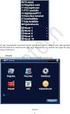 Video Rögzítő Felhasználói kézikönyv CIKKSZÁM: MD1004 + 4 X C163 Köszönjük, hogy az általunk forgalmazott terméket vásárolta! FIGYELEM! A készülék SATA HDD merevlemezt nem tartalmaz! A készülék használatba
Video Rögzítő Felhasználói kézikönyv CIKKSZÁM: MD1004 + 4 X C163 Köszönjük, hogy az általunk forgalmazott terméket vásárolta! FIGYELEM! A készülék SATA HDD merevlemezt nem tartalmaz! A készülék használatba
A TCP / IP Digital rendszer, telepítés és beállítások, instrukciók. 300 Rendszer, 600 Plus Rendszer és 700 rendszer
 A TCP / IP Digital rendszer, telepítés és beállítások, instrukciók 300 Rendszer, 600 Plus Rendszer és 700 rendszer A Xingtel TCP / IP rendszerünkbe már 3 félét forgalmazunk: 300, 600 és 700 plus rendszer.
A TCP / IP Digital rendszer, telepítés és beállítások, instrukciók 300 Rendszer, 600 Plus Rendszer és 700 rendszer A Xingtel TCP / IP rendszerünkbe már 3 félét forgalmazunk: 300, 600 és 700 plus rendszer.
DIGITÁLIS ELOSZTÓ (SPEEDPORT ENTRY 2i) FELHASZNÁLÓI ÚTMUTATÓ
 DIGITÁLIS ELOSZTÓ (SPEEDPORT ENTRY 2i) FELHASZNÁLÓI ÚTMUTATÓ TARTALOM 1. BIZTONSÁGI ÓVINTÉZKEDÉSEK 4 2. BEVEZETÉS 5 3. CSATLAKOZÓK ÉS ÜZEMBE HELYEZÉS 6 3.1 Előkészítés 6 3.2 A digitális elosztó előlapjának
DIGITÁLIS ELOSZTÓ (SPEEDPORT ENTRY 2i) FELHASZNÁLÓI ÚTMUTATÓ TARTALOM 1. BIZTONSÁGI ÓVINTÉZKEDÉSEK 4 2. BEVEZETÉS 5 3. CSATLAKOZÓK ÉS ÜZEMBE HELYEZÉS 6 3.1 Előkészítés 6 3.2 A digitális elosztó előlapjának
Kábel teszter Táska Használati utasítás RS485 kábel Audio kábel. o Fénykép: Pillanatfelvétel és mentés JPG fájlként o Videó kimenet mód: 1.
 LEÍRÁS Az új CCTV teszter kifejezetten a helyszíni telepítés és karbantartás támogatására készült. IP és analóg kamerákhoz, hálózati eszközök beállításához ideális. Tesztelhető vele többek között videó
LEÍRÁS Az új CCTV teszter kifejezetten a helyszíni telepítés és karbantartás támogatására készült. IP és analóg kamerákhoz, hálózati eszközök beállításához ideális. Tesztelhető vele többek között videó
Segítünk online ügyféllé válni Kisokos
 Segítünk online ügyféllé válni Kisokos Kedves Ügyfelünk! Szeretnénk, ha Ön is megismerkedne Online ügyfélszolgálatunkkal, melyen keresztül kényelmesen, könnyedén, sorban állás nélkül intézheti energiaszolgáltatással
Segítünk online ügyféllé válni Kisokos Kedves Ügyfelünk! Szeretnénk, ha Ön is megismerkedne Online ügyfélszolgálatunkkal, melyen keresztül kényelmesen, könnyedén, sorban állás nélkül intézheti energiaszolgáltatással
3C / DIY DVR H.264 Multiplex 4CH/8CH Network DVR Mobiltelefon/PDA/Egér támogatás ET-DVR-04100 / ET-DVR-08200
 3C / DIY DVR H.264 Multiplex 4CH/8CH Network DVR Mobiltelefon/PDA/Egér támogatás Felhasználói leírás ET-DVR-04100 / ET-DVR-08200 V1.0 Fontos! Az eszköz működtetéséről és a biztonsági előírásokról részletesen
3C / DIY DVR H.264 Multiplex 4CH/8CH Network DVR Mobiltelefon/PDA/Egér támogatás Felhasználói leírás ET-DVR-04100 / ET-DVR-08200 V1.0 Fontos! Az eszköz működtetéséről és a biztonsági előírásokról részletesen
4csatornás DVS, 7 LCD
 4csatornás DVS, 7 LCD Tömör kezelési utasítás 4-CS M OZGÁS Távirányító LAN OPCIÓ Mielőtt bekapcsolja a készüléket Kérjük megfelelően csatlakoztassa a SATA táp- és adatkábelt, amikor a SATA HDD-t a DVR-be
4csatornás DVS, 7 LCD Tömör kezelési utasítás 4-CS M OZGÁS Távirányító LAN OPCIÓ Mielőtt bekapcsolja a készüléket Kérjük megfelelően csatlakoztassa a SATA táp- és adatkábelt, amikor a SATA HDD-t a DVR-be
7" LCD MONITOR + AUTO ID 4CH H.264 LAN DVR + 4 X IR LED KAMERA SZETT
 HU 7" LCD MONITOR + AUTO ID 4CH H.264 LAN DVR + 4 X IR LED KAMERA SZETT FIGYELEM! A készülék nem tartalmazza a használathoz szükséges merevlemezt. CIKKSZÁM: M70C + D304N + 4 X CA116 Köszönjük, hogy általunk
HU 7" LCD MONITOR + AUTO ID 4CH H.264 LAN DVR + 4 X IR LED KAMERA SZETT FIGYELEM! A készülék nem tartalmazza a használathoz szükséges merevlemezt. CIKKSZÁM: M70C + D304N + 4 X CA116 Köszönjük, hogy általunk
IDE64 dokumentáció. A merevlemez előkészítése az első használatra. 1. Előkészítés. 2. Csatlakoztatás. 3. Segédprogram másolás
 IDE64 dokumentáció A merevlemez előkészítése az első használatra 1. Előkészítés Első lépésben a szükséges segédprogramokat kell előkészíteni hogy át tudjuk rakni az 1541-es floppylemezre. Ha nincs jól
IDE64 dokumentáció A merevlemez előkészítése az első használatra 1. Előkészítés Első lépésben a szükséges segédprogramokat kell előkészíteni hogy át tudjuk rakni az 1541-es floppylemezre. Ha nincs jól
ICS-R4201_R8401_R16801 HDSDI DVR Felhasználói kézikönyv ver 1.0
 ICS-R4201_R8401_R16801 HDSDI DVR Felhasználói kézikönyv ver 1.0 1 Tartalom 1 A termék bemutatása... 3 1.1 Előlap és hátlap... 3 1.2 Távirányító... 7 1.3 Bejelentkezés... 8 1.4 Élőkép... 9 2 Keresés menüpont...
ICS-R4201_R8401_R16801 HDSDI DVR Felhasználói kézikönyv ver 1.0 1 Tartalom 1 A termék bemutatása... 3 1.1 Előlap és hátlap... 3 1.2 Távirányító... 7 1.3 Bejelentkezés... 8 1.4 Élőkép... 9 2 Keresés menüpont...
Telepítési és felhasználói kézikönyv. EC-11 Ethernet Átalakító
 Telepítési és felhasználói kézikönyv EC-11 Ethernet Átalakító 1 Tartalomjegyzék Bevezetés... 3 Áramköri lap és vezetékezés... 3 Telepítés és felhasználói felület... 4 Fizikai csatlakozók... 4 Bemenetek
Telepítési és felhasználói kézikönyv EC-11 Ethernet Átalakító 1 Tartalomjegyzék Bevezetés... 3 Áramköri lap és vezetékezés... 3 Telepítés és felhasználói felület... 4 Fizikai csatlakozók... 4 Bemenetek
GT-M1501. HD menetrögzítő kamera (DVR) Használati és beszerelési útmutató
 GT-M1501 HD menetrögzítő kamera (DVR) Használati és beszerelési útmutató Kezelőszervek 1. Le 2. Fel 3. Menü 4. Kék visszajelző LED 5. Piros visszajelző LED 6. Sárga visszajelző LED 7. Micro SD kártya hely
GT-M1501 HD menetrögzítő kamera (DVR) Használati és beszerelési útmutató Kezelőszervek 1. Le 2. Fel 3. Menü 4. Kék visszajelző LED 5. Piros visszajelző LED 6. Sárga visszajelző LED 7. Micro SD kártya hely
Többfelhasználós adatbázis környezetek, tranzakciók, internetes megoldások
 Többfelhasználós adatbázis környezetek, tranzakciók, internetes megoldások Alkalmazás modellek Egy felhasználós környezet Több felhasználós környezet adatbázis Központi adatbázis adatbázis Osztott adatbázis
Többfelhasználós adatbázis környezetek, tranzakciók, internetes megoldások Alkalmazás modellek Egy felhasználós környezet Több felhasználós környezet adatbázis Központi adatbázis adatbázis Osztott adatbázis
www.acelkft.hu Elektronikus öltözőszekrényzárak
 Elektronikus öltözőszekrényzárak Tronic Pro elektronikus szekrényzár Sportlétesítmények, uszodák, fürdők, szállodák, fitness klubok, bevásárló központok, iskolák, egyetemek, repülőterek, kollégiumok, hivatalok,
Elektronikus öltözőszekrényzárak Tronic Pro elektronikus szekrényzár Sportlétesítmények, uszodák, fürdők, szállodák, fitness klubok, bevásárló központok, iskolák, egyetemek, repülőterek, kollégiumok, hivatalok,
Gate Control okostelefon-alkalmazás
 Gate Control okostelefon-alkalmazás GSM Gate Control Pro 20/1000 modulokhoz HASZNÁLATI ÚTMUTATÓ v1.1.1.0 és újabb alkalmazásverzióhoz Dokumentumverzió: v1.5 2016.05.18 Termék rövid leírása A GSM Gate Control
Gate Control okostelefon-alkalmazás GSM Gate Control Pro 20/1000 modulokhoz HASZNÁLATI ÚTMUTATÓ v1.1.1.0 és újabb alkalmazásverzióhoz Dokumentumverzió: v1.5 2016.05.18 Termék rövid leírása A GSM Gate Control
ZE-NC2011D. Beszerelési útmutató VW
 ZE-NC2011D Beszerelési útmutató VW Csatlakoztatás előkészítése Kösse össze a fő csatlakozó kábel megfelelő csatlakozóját a CAN/Stalk interfésszel. Csatlakoztassa a fő csatlakozó kábelt, ahogy azt az ábrán
ZE-NC2011D Beszerelési útmutató VW Csatlakoztatás előkészítése Kösse össze a fő csatlakozó kábel megfelelő csatlakozóját a CAN/Stalk interfésszel. Csatlakoztassa a fő csatlakozó kábelt, ahogy azt az ábrán
HÁLÓZATSEMLEGESSÉG - EGYSÉGES INTERNET SZOLGÁLTATÁS-LEÍRÓ TÁBLÁZAT
 HÁLÓZATSEMLEGESSÉG - EGYSÉGES INTERNET SZOLGÁLTATÁS-LEÍRÓ TÁBLÁZAT - 2016.04.01 után kötött szerződésekre Díjcsomag neve Go Go+ Go EU Go EU+ Kínált letöltési sebesség - 3G 42 Mbit/s 42 Mbit/s 42 Mbit/s
HÁLÓZATSEMLEGESSÉG - EGYSÉGES INTERNET SZOLGÁLTATÁS-LEÍRÓ TÁBLÁZAT - 2016.04.01 után kötött szerződésekre Díjcsomag neve Go Go+ Go EU Go EU+ Kínált letöltési sebesség - 3G 42 Mbit/s 42 Mbit/s 42 Mbit/s
